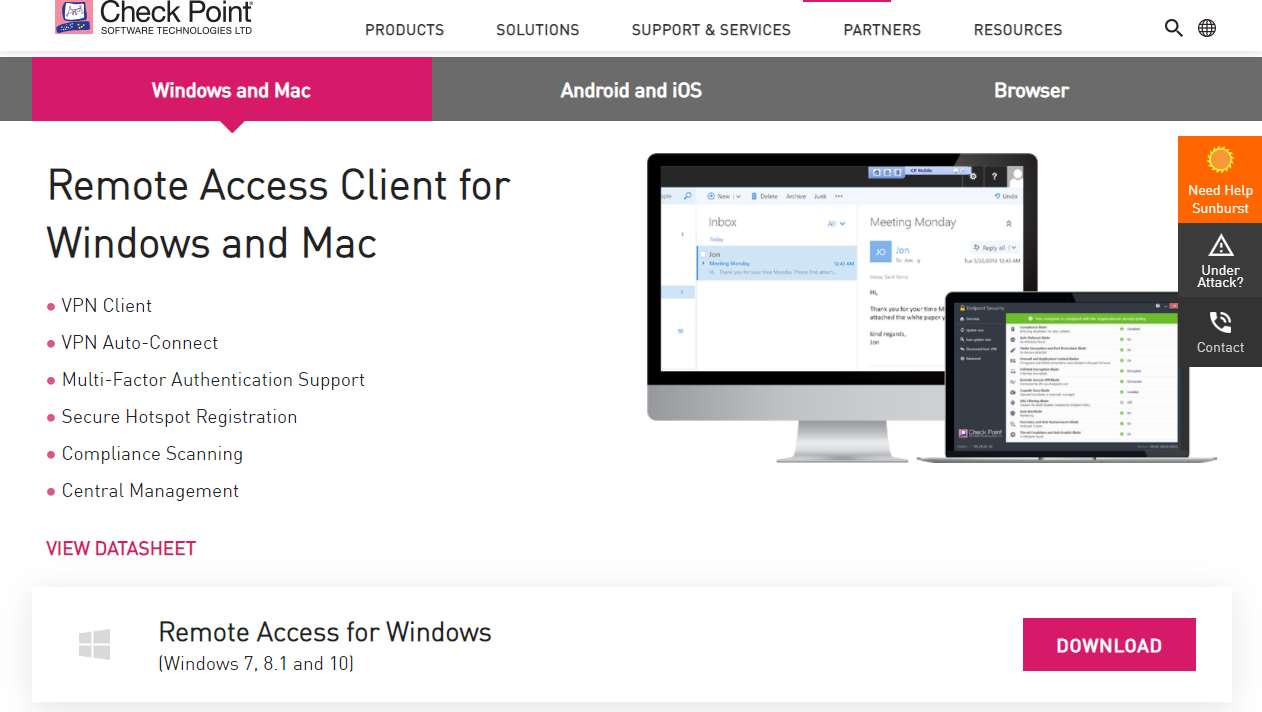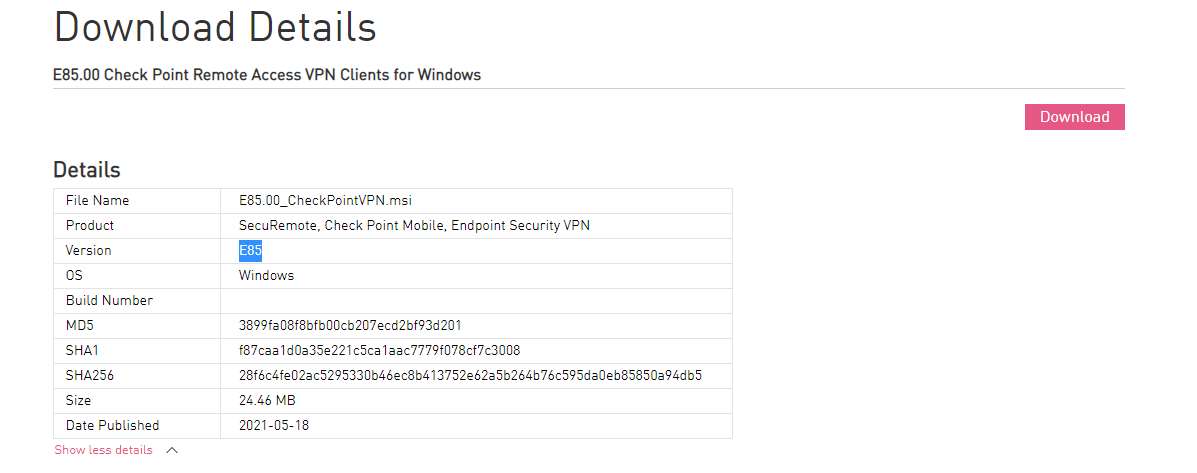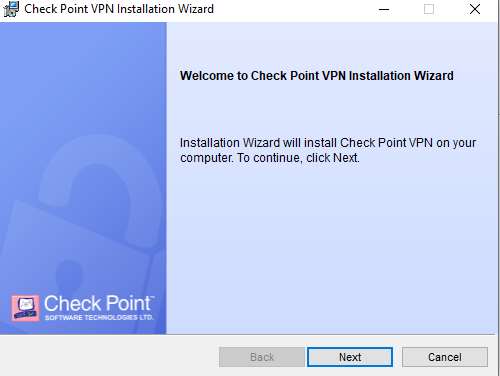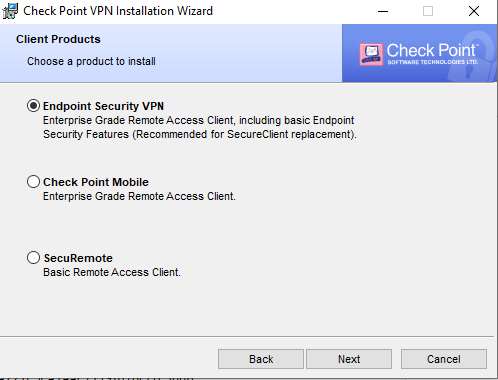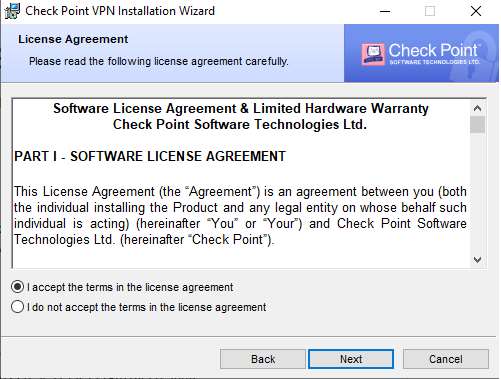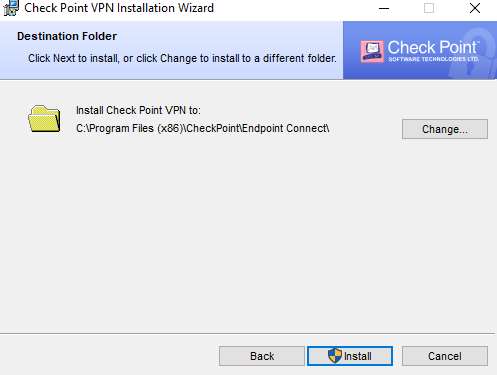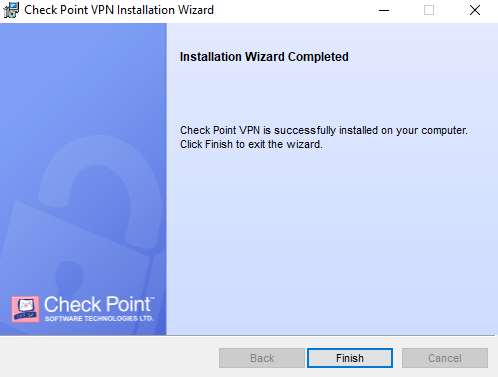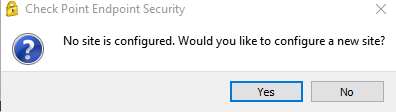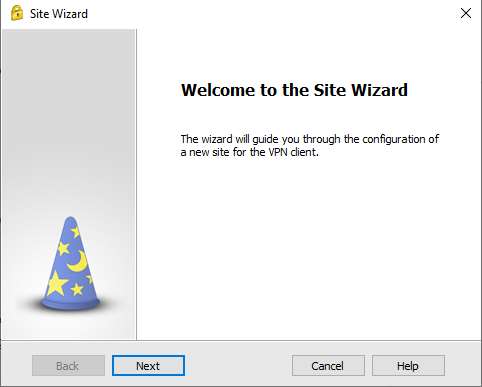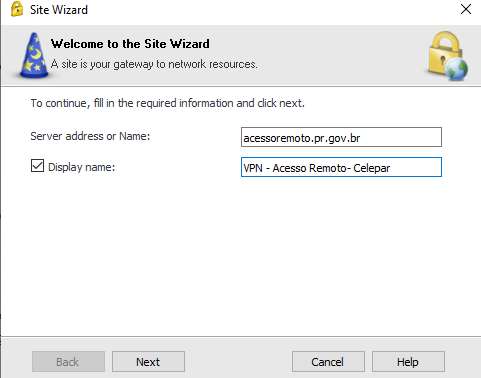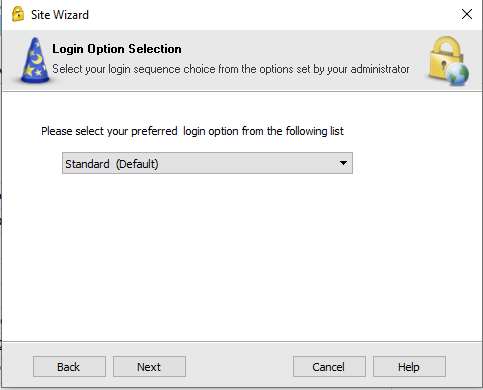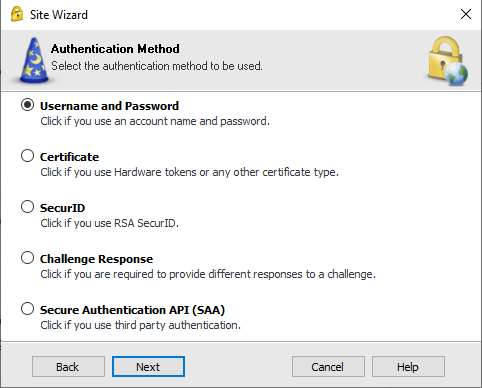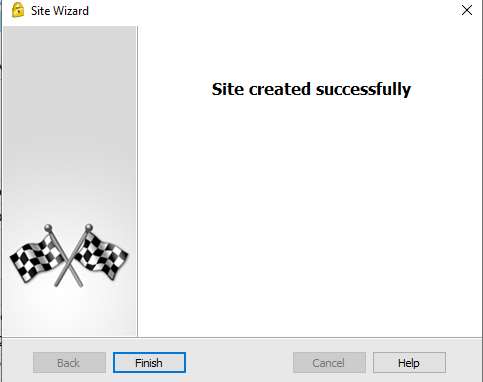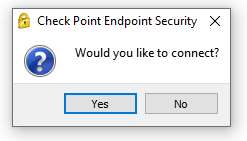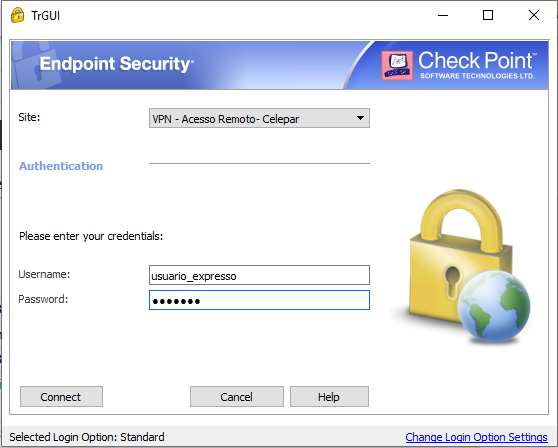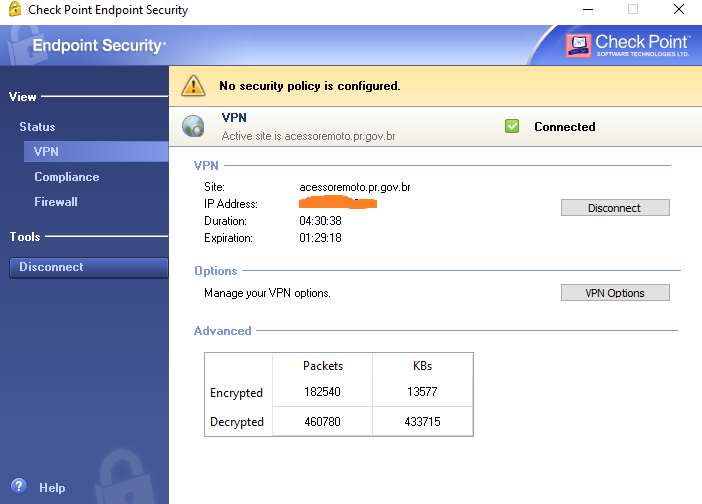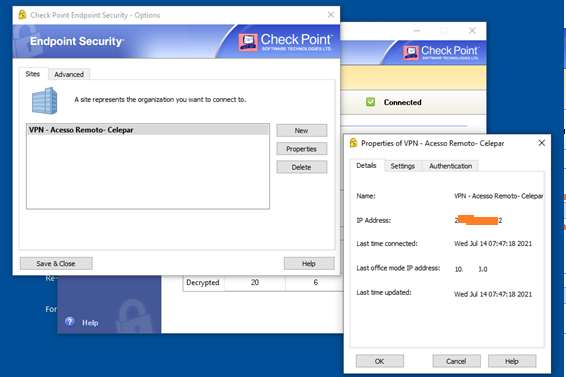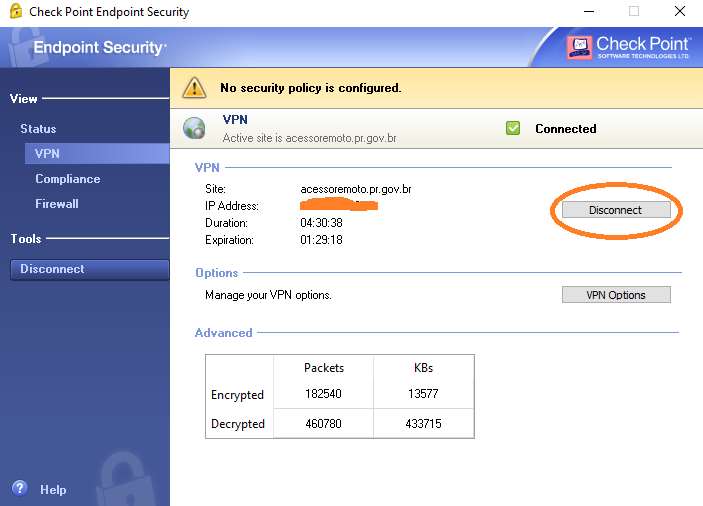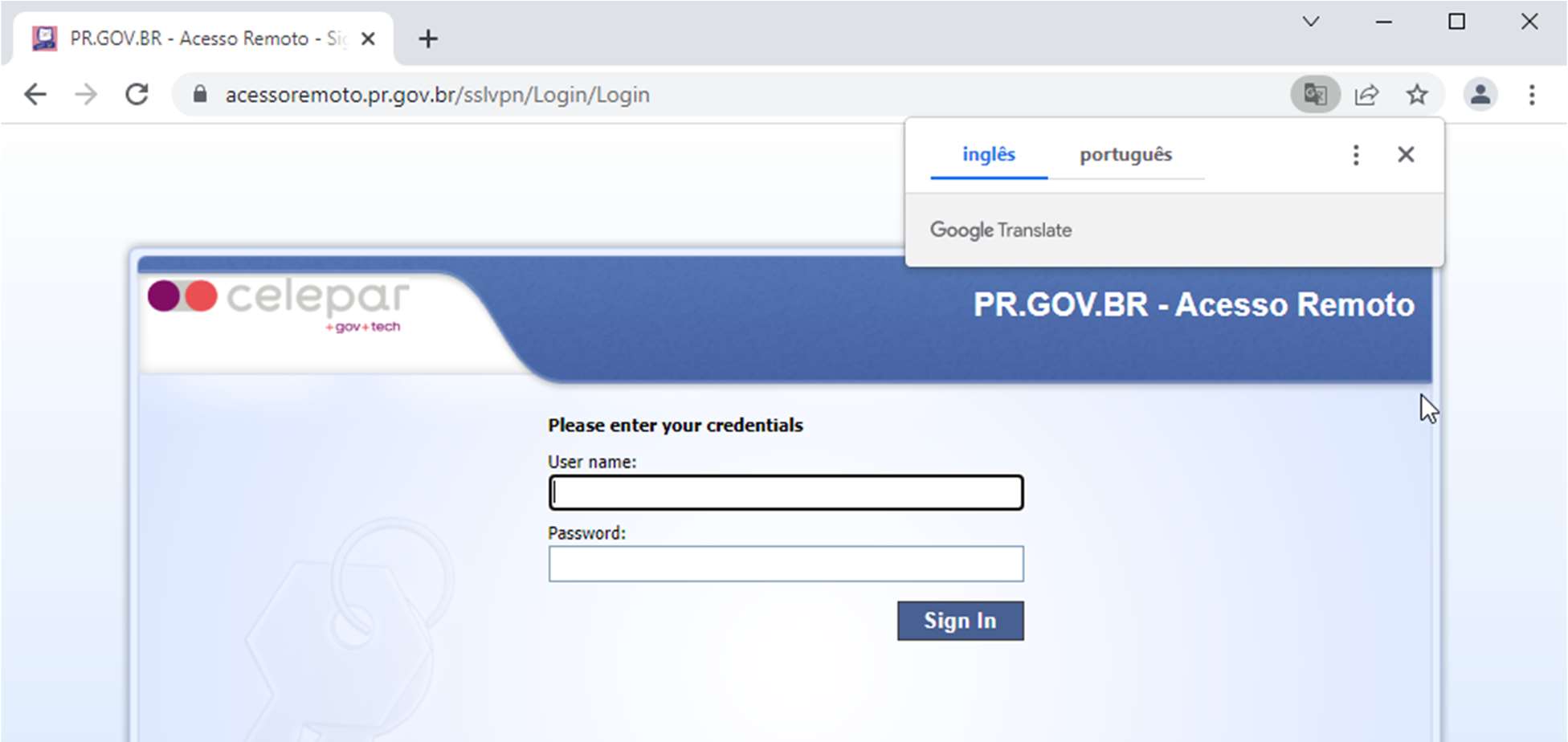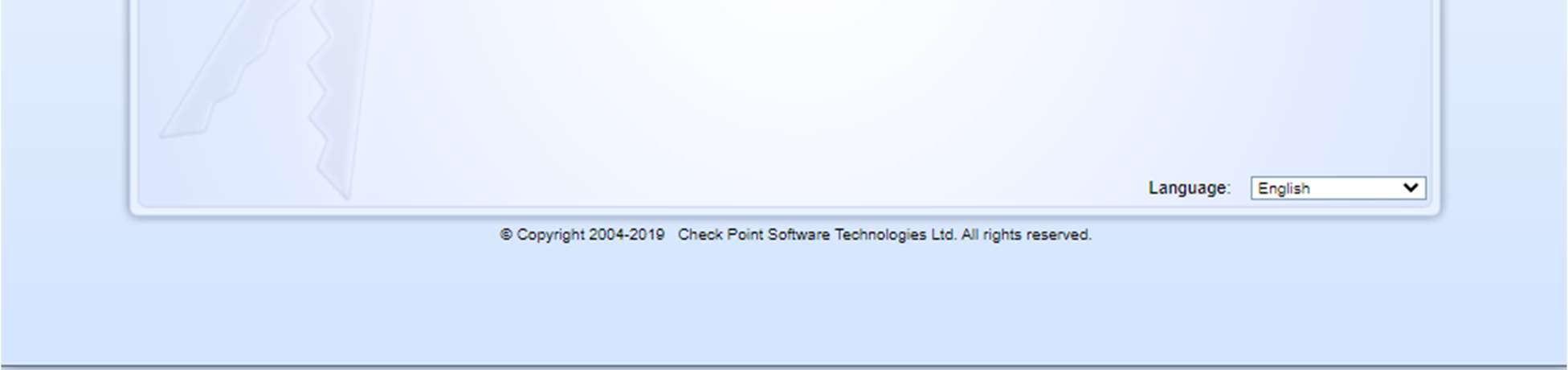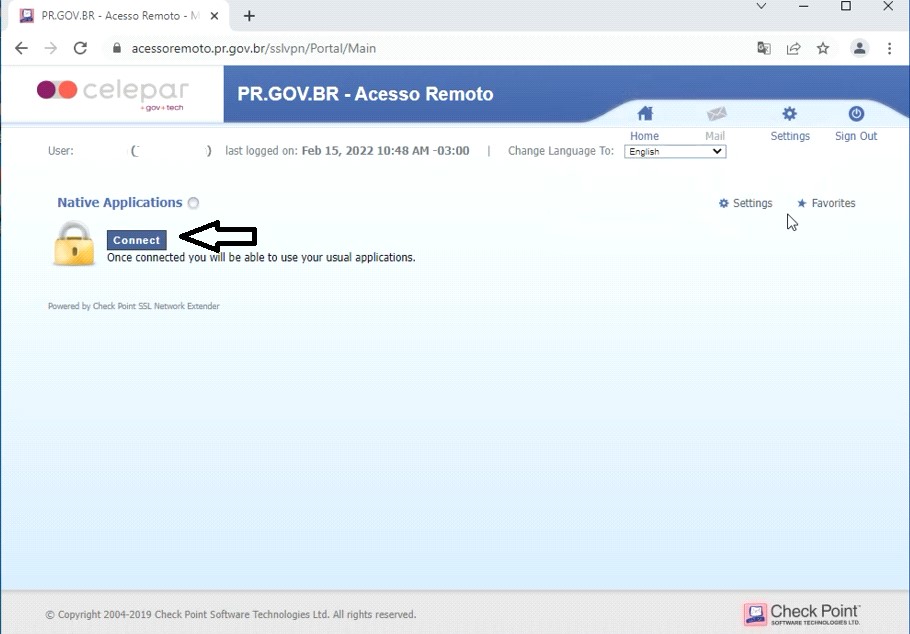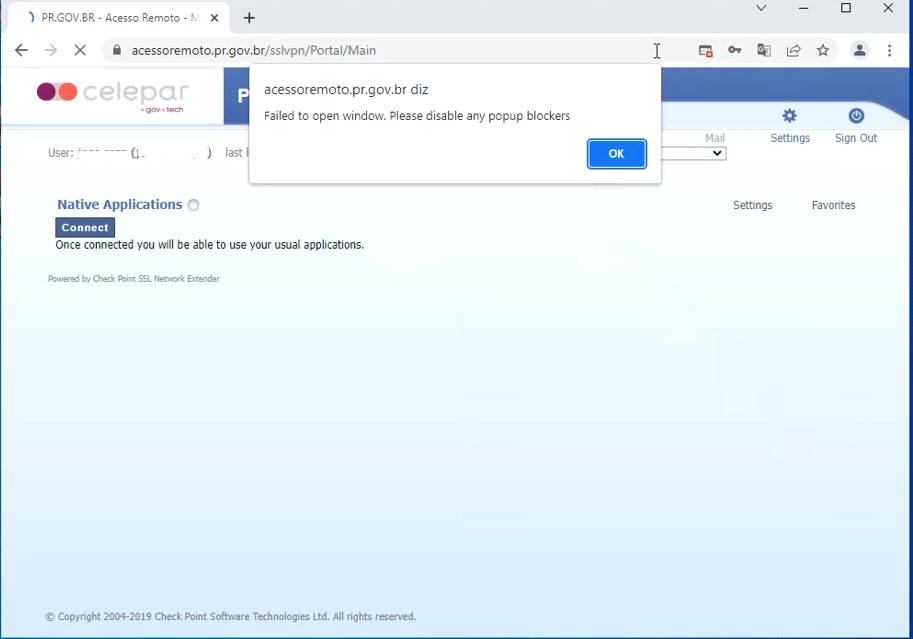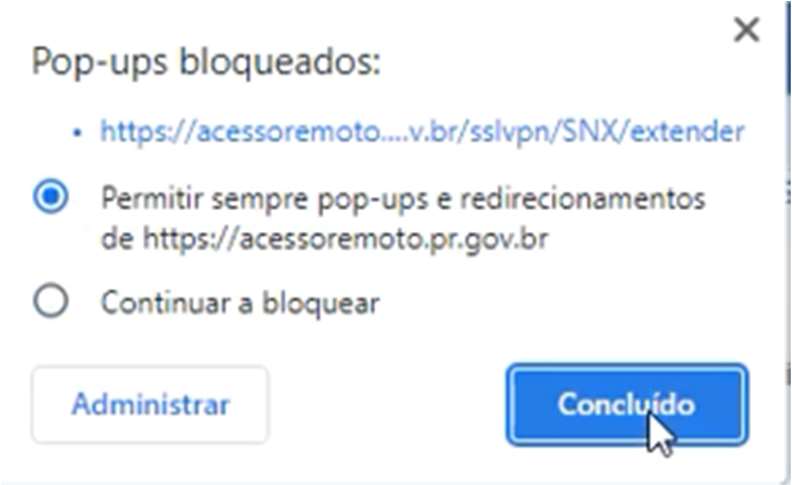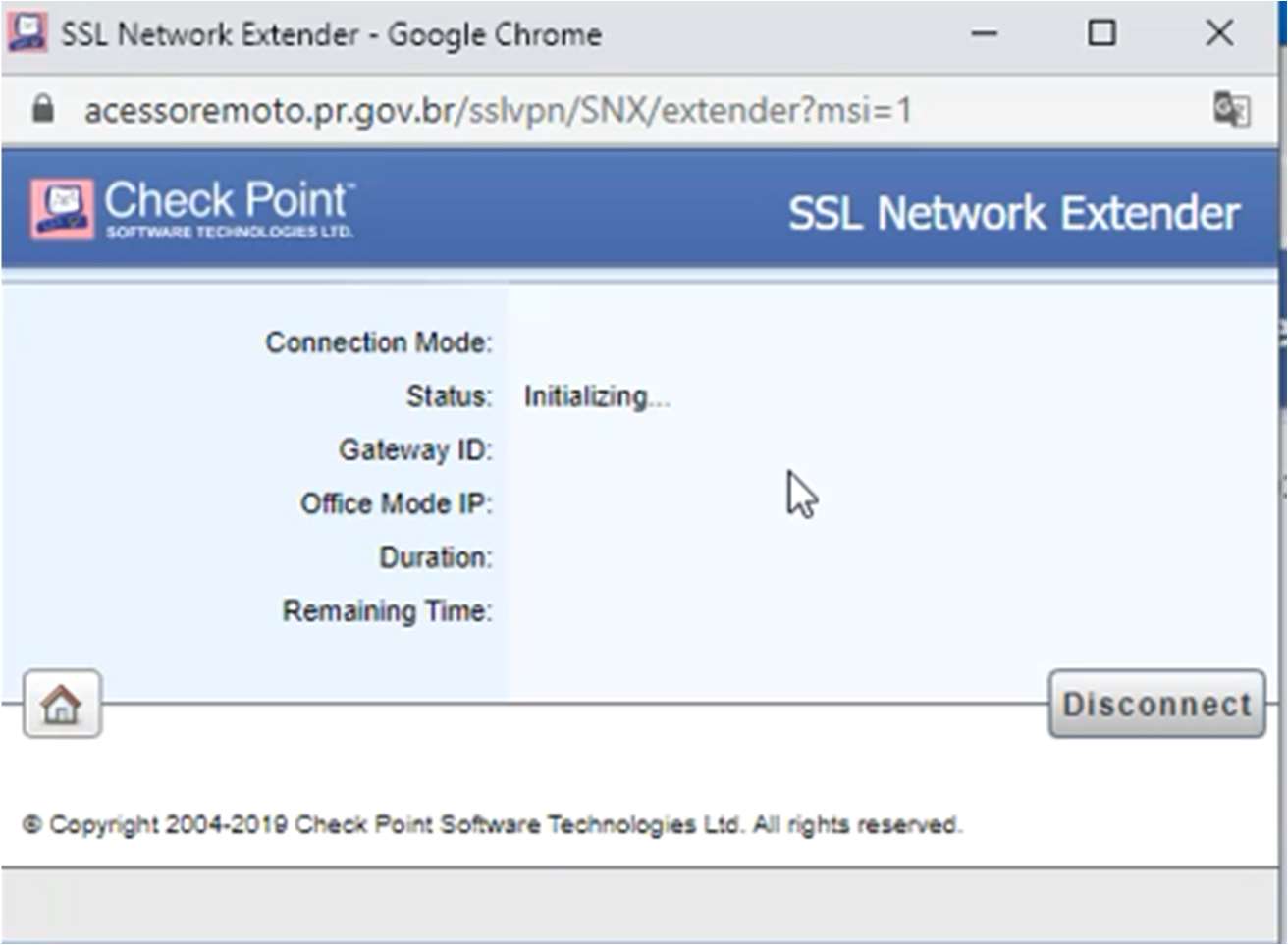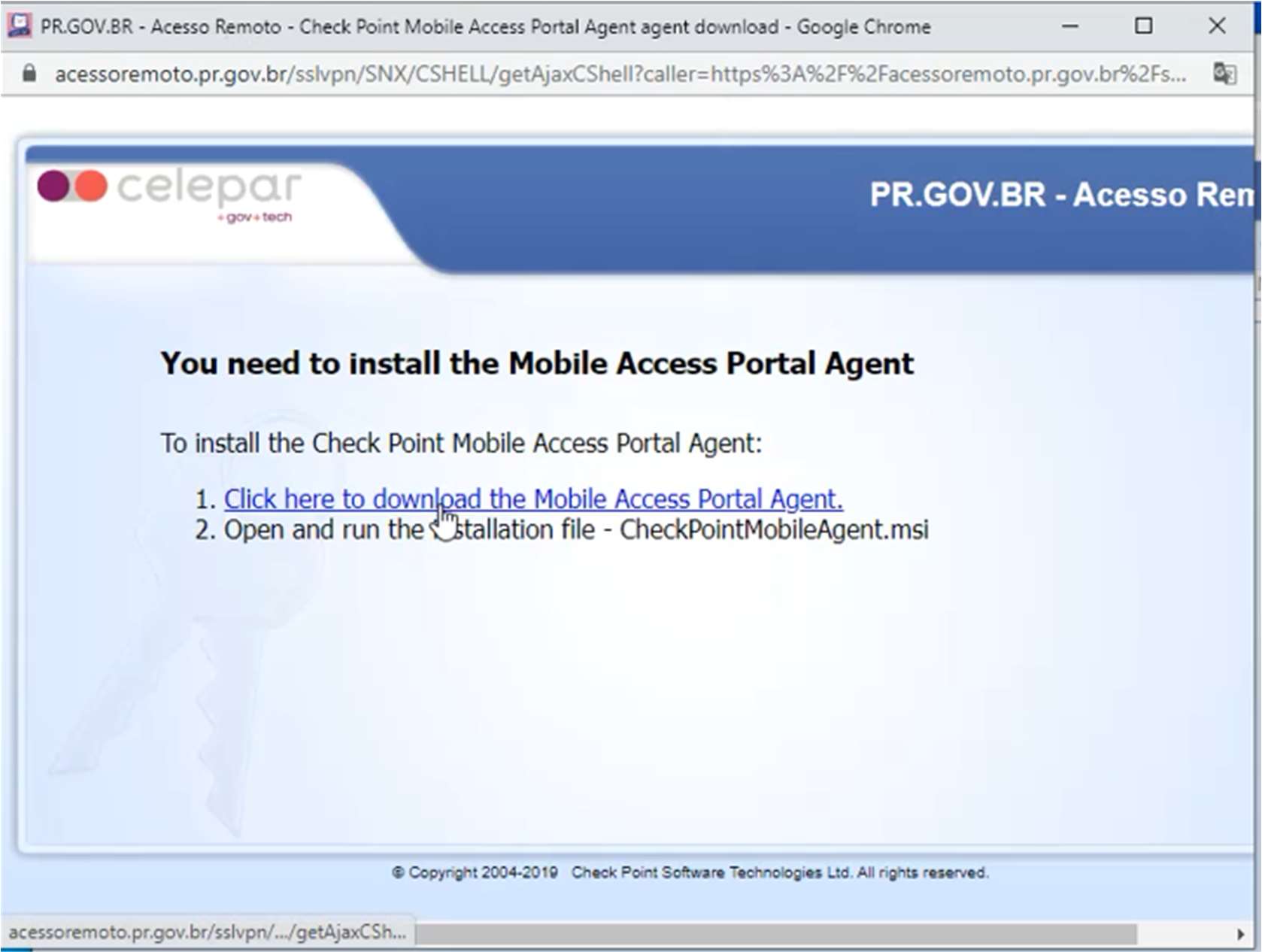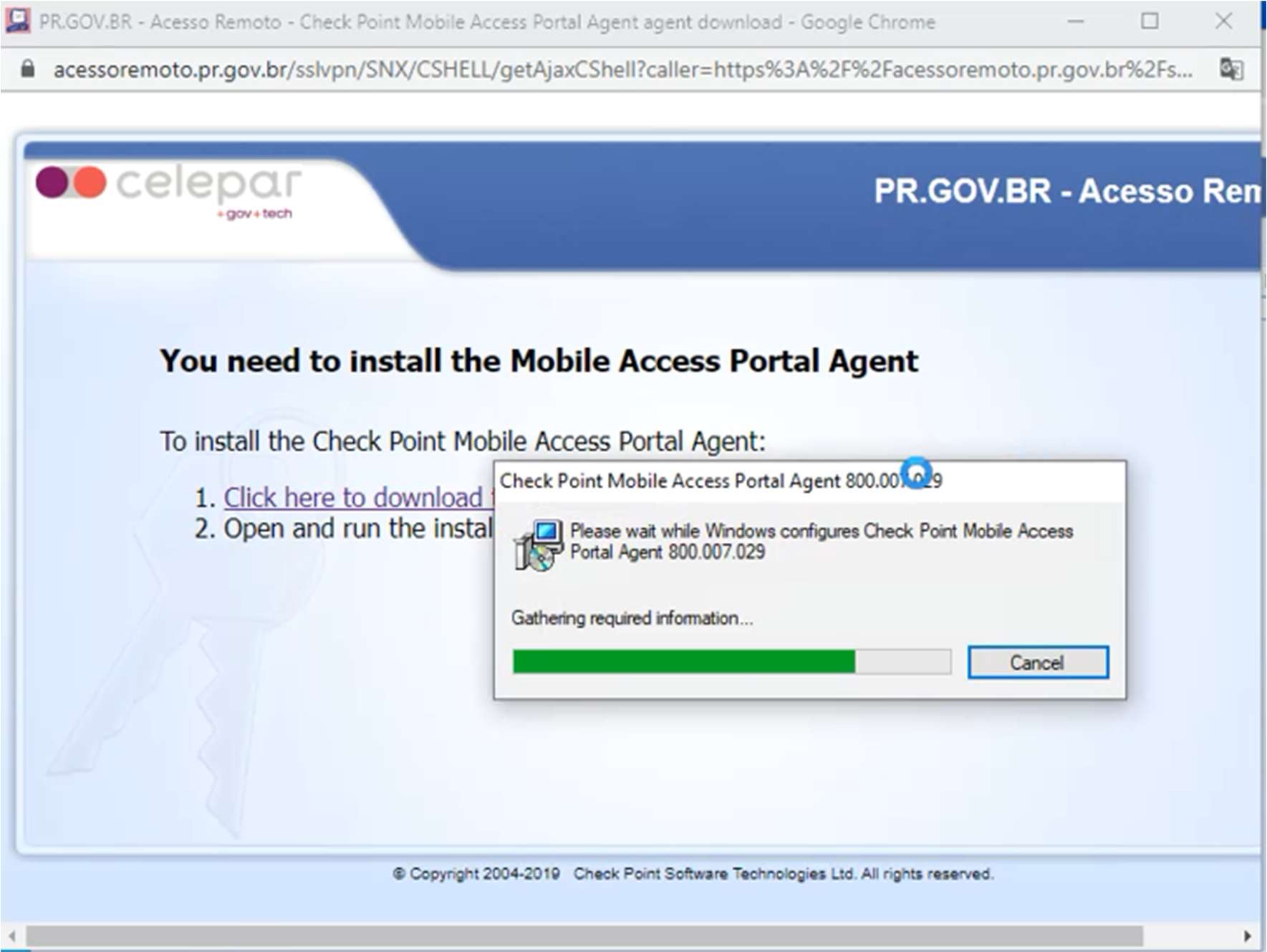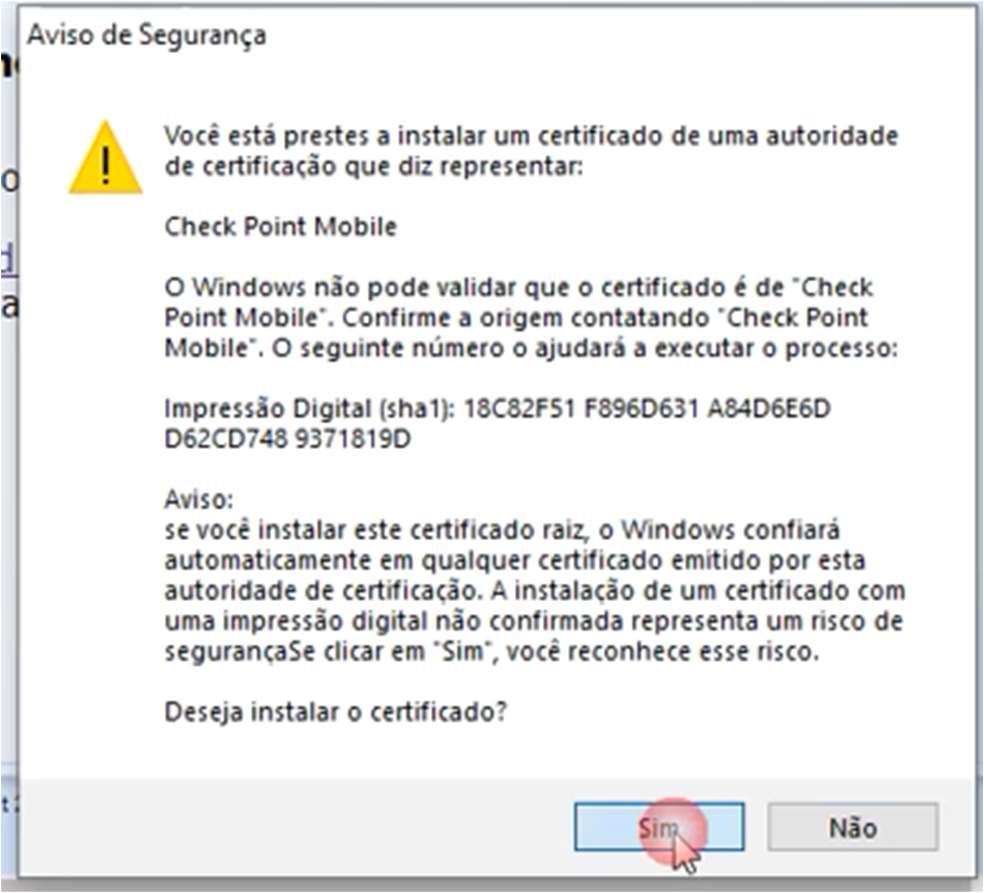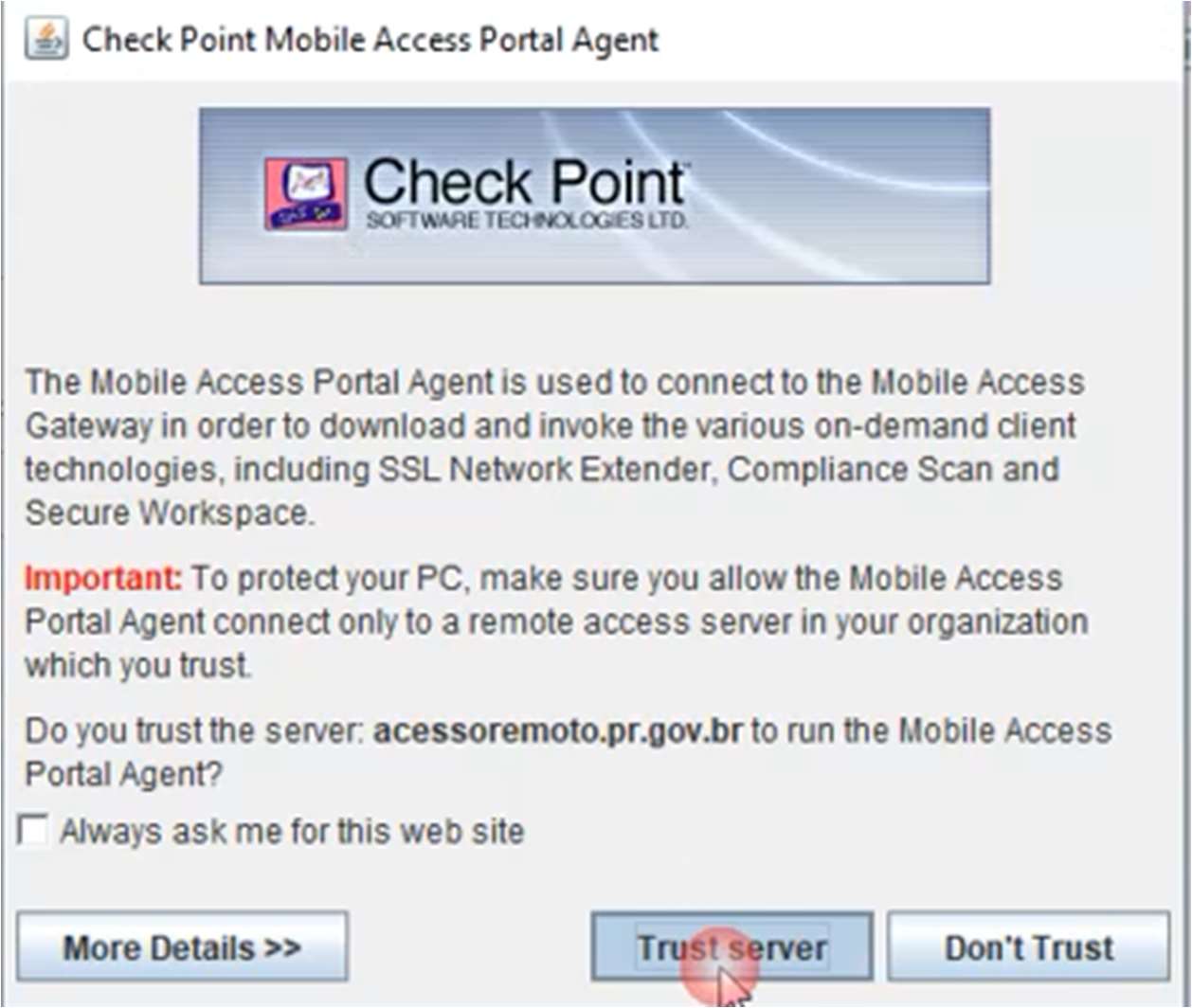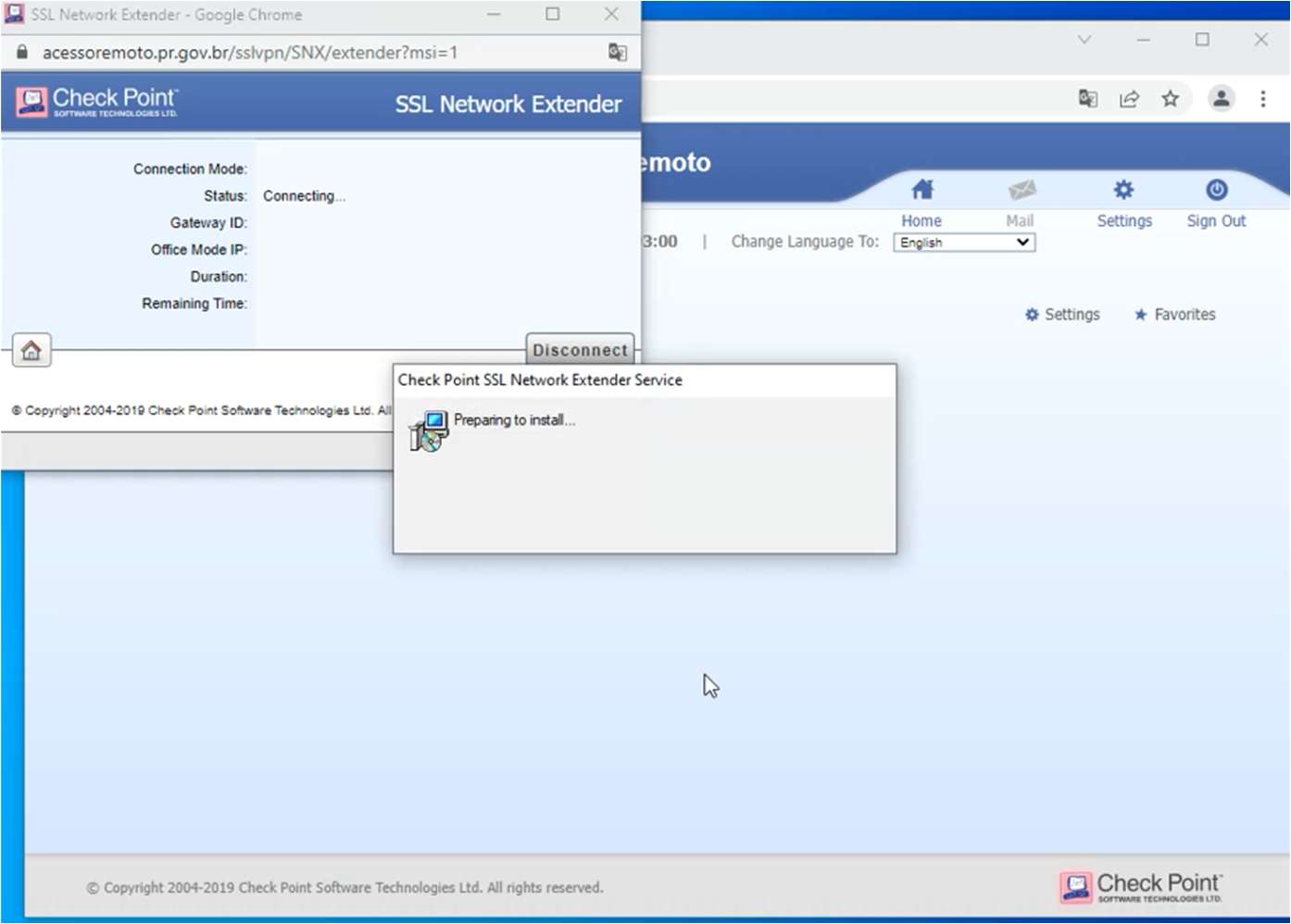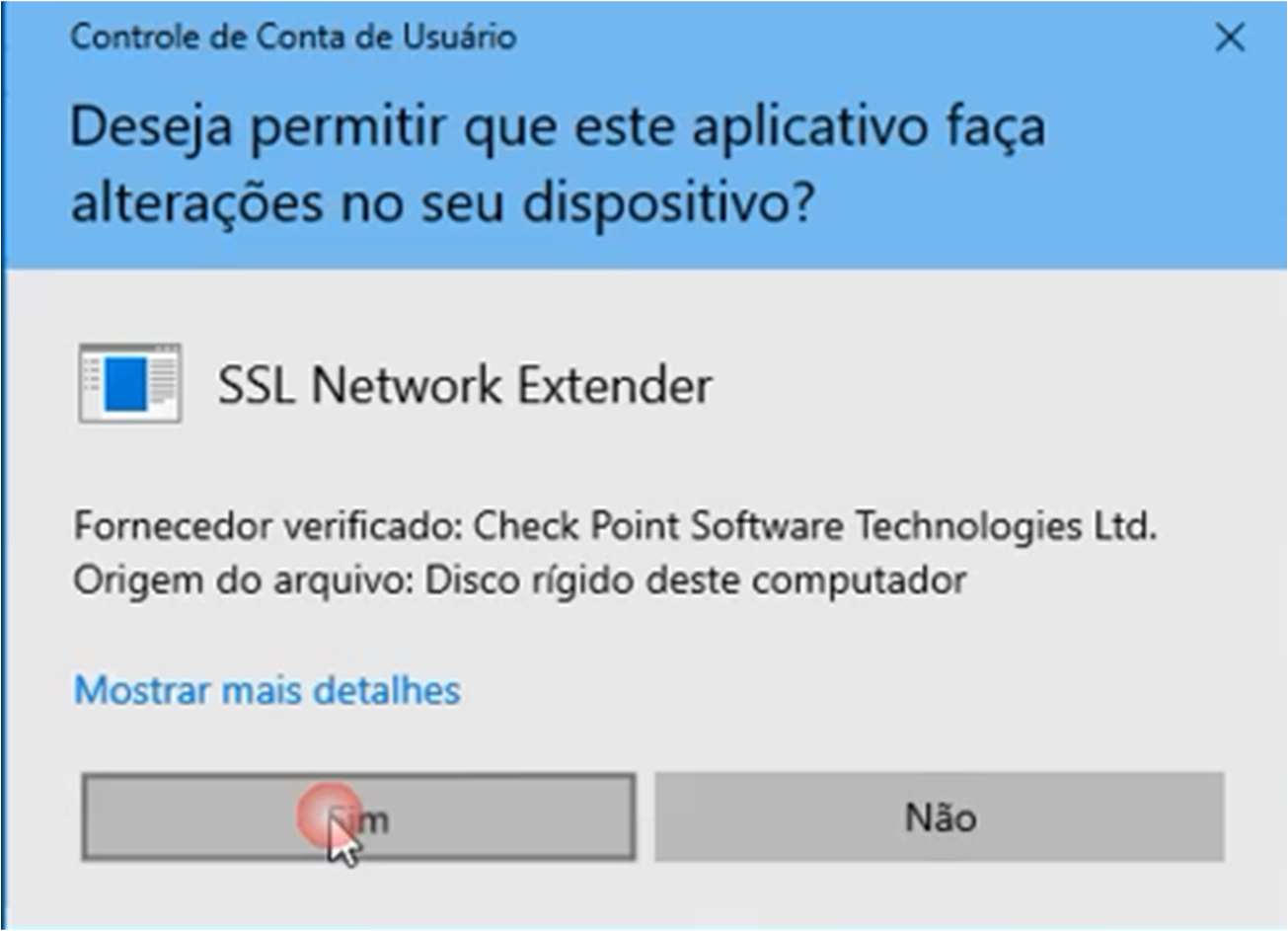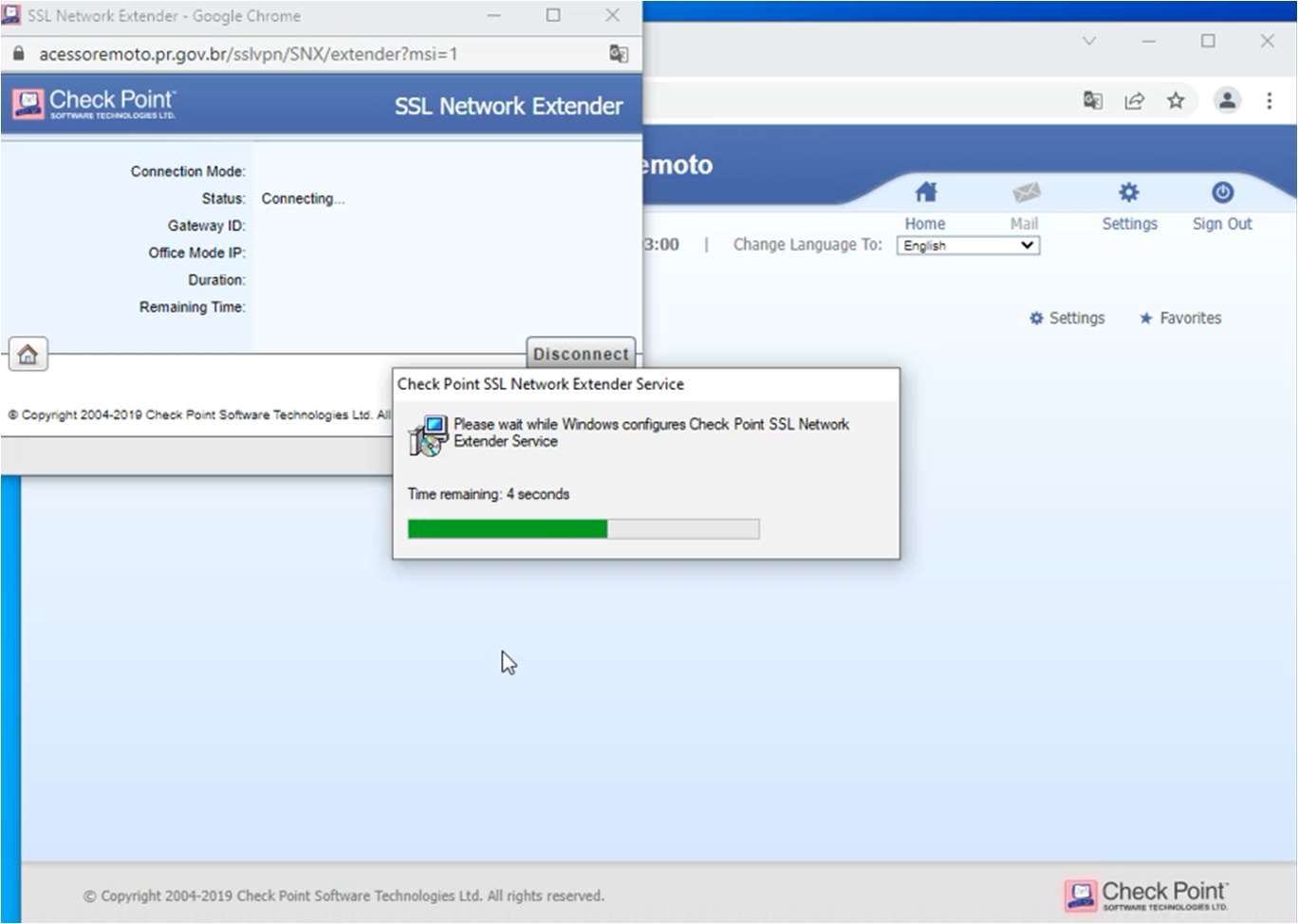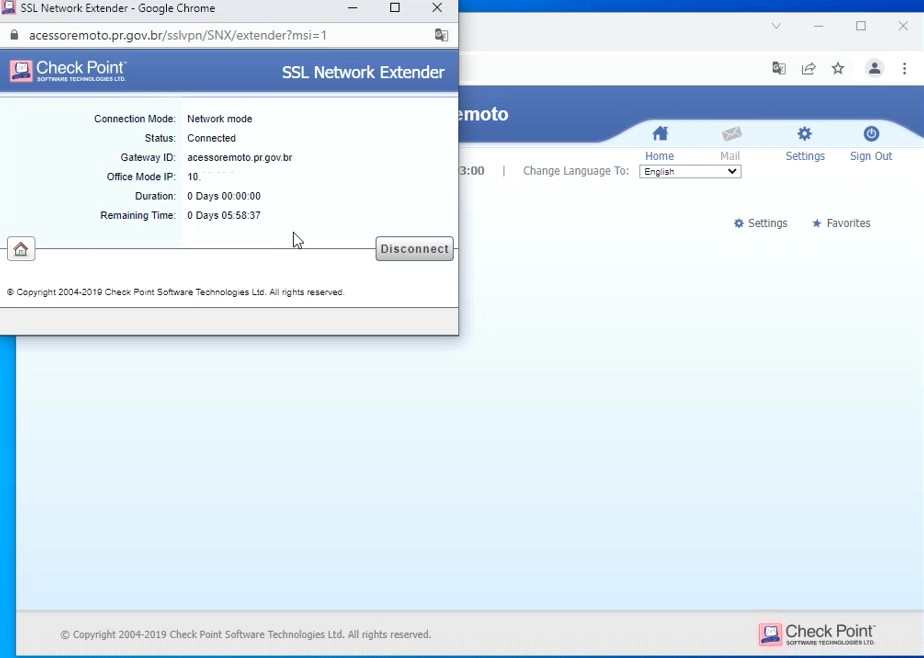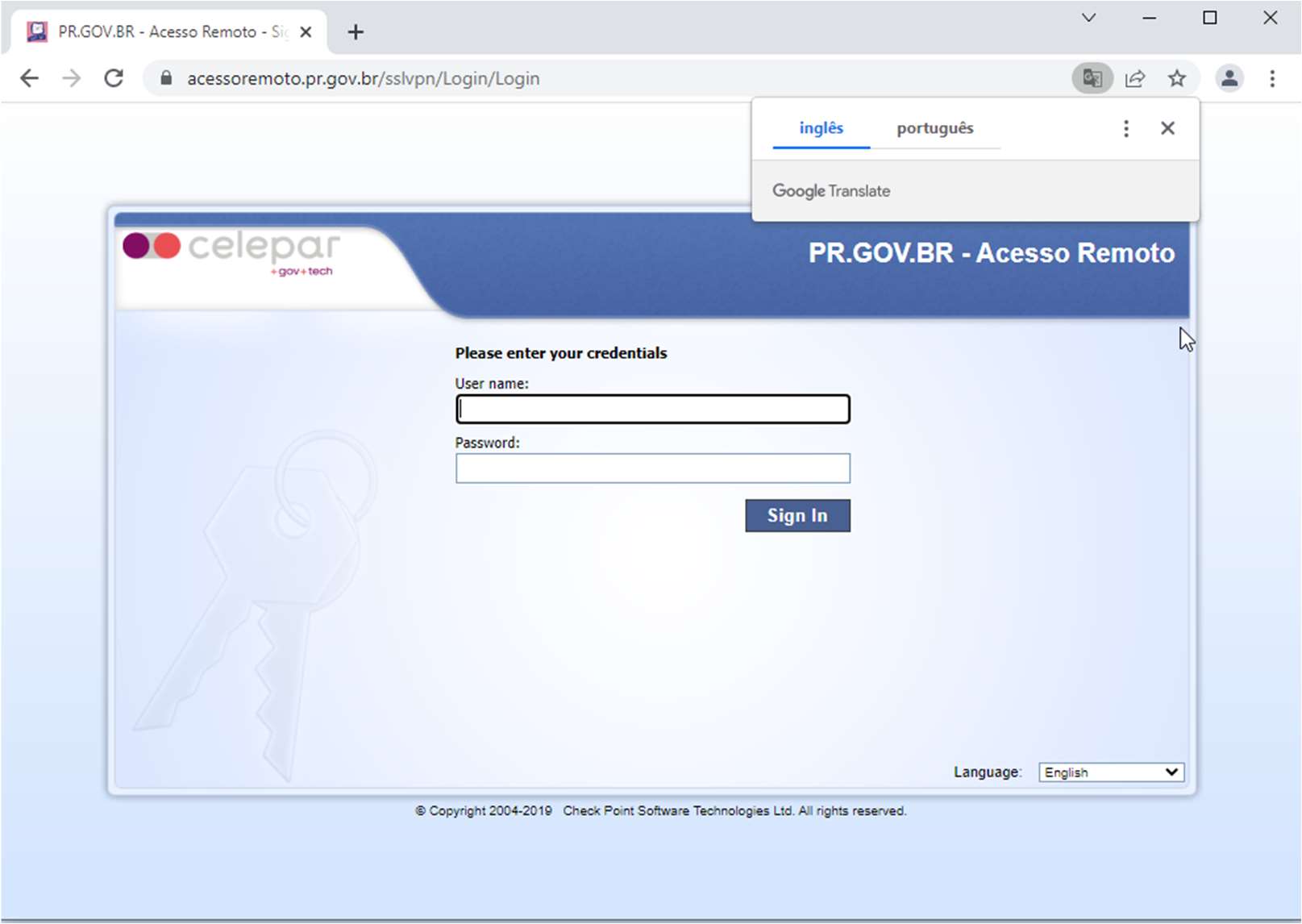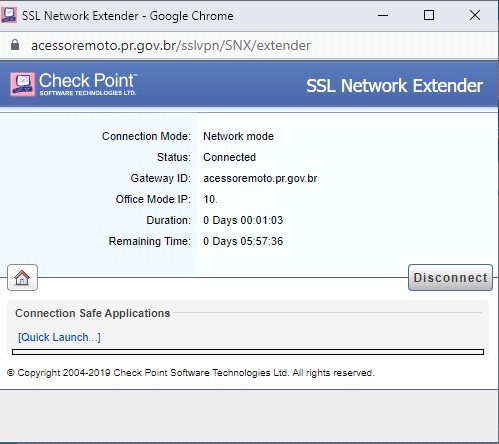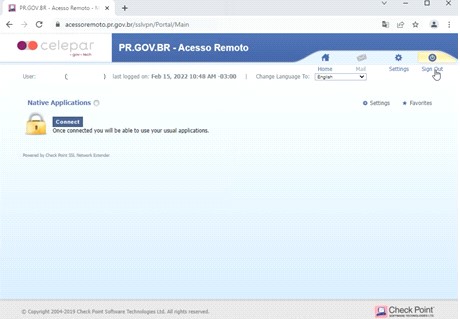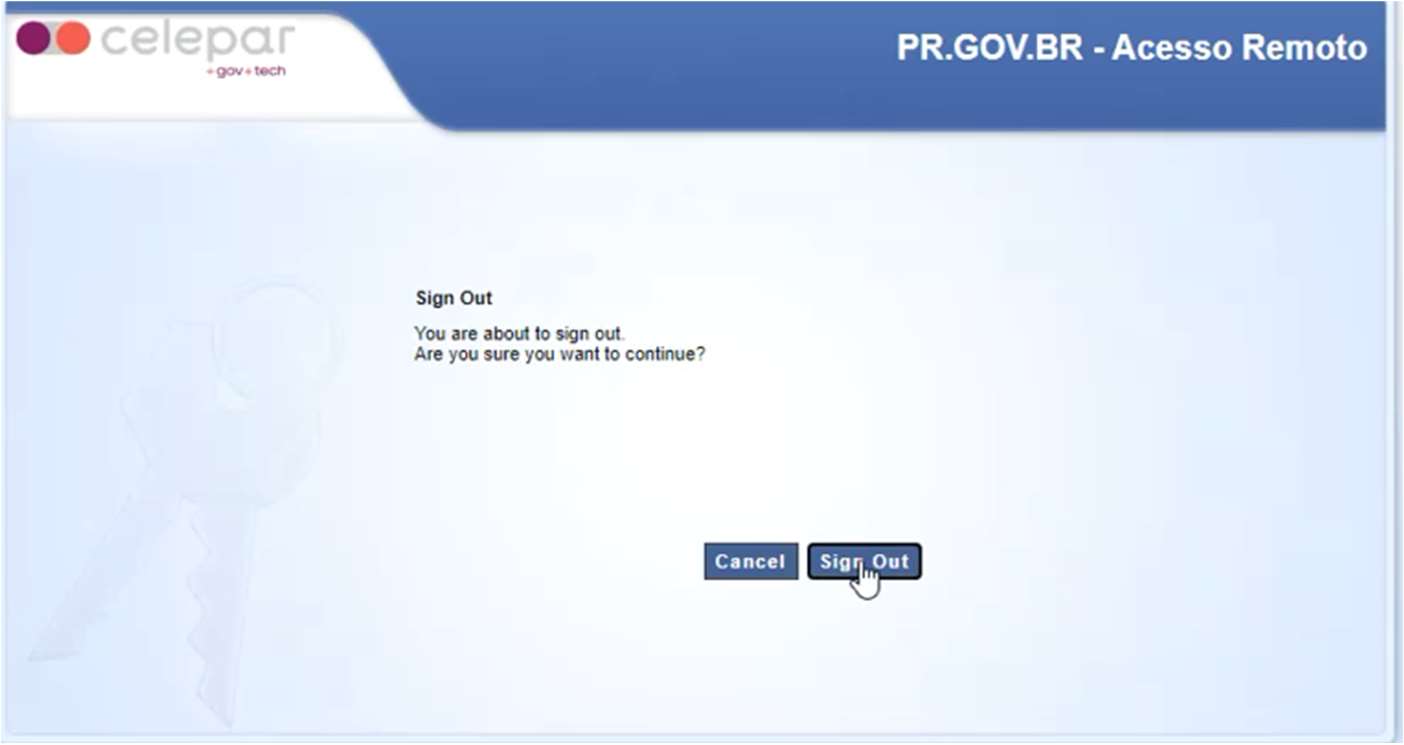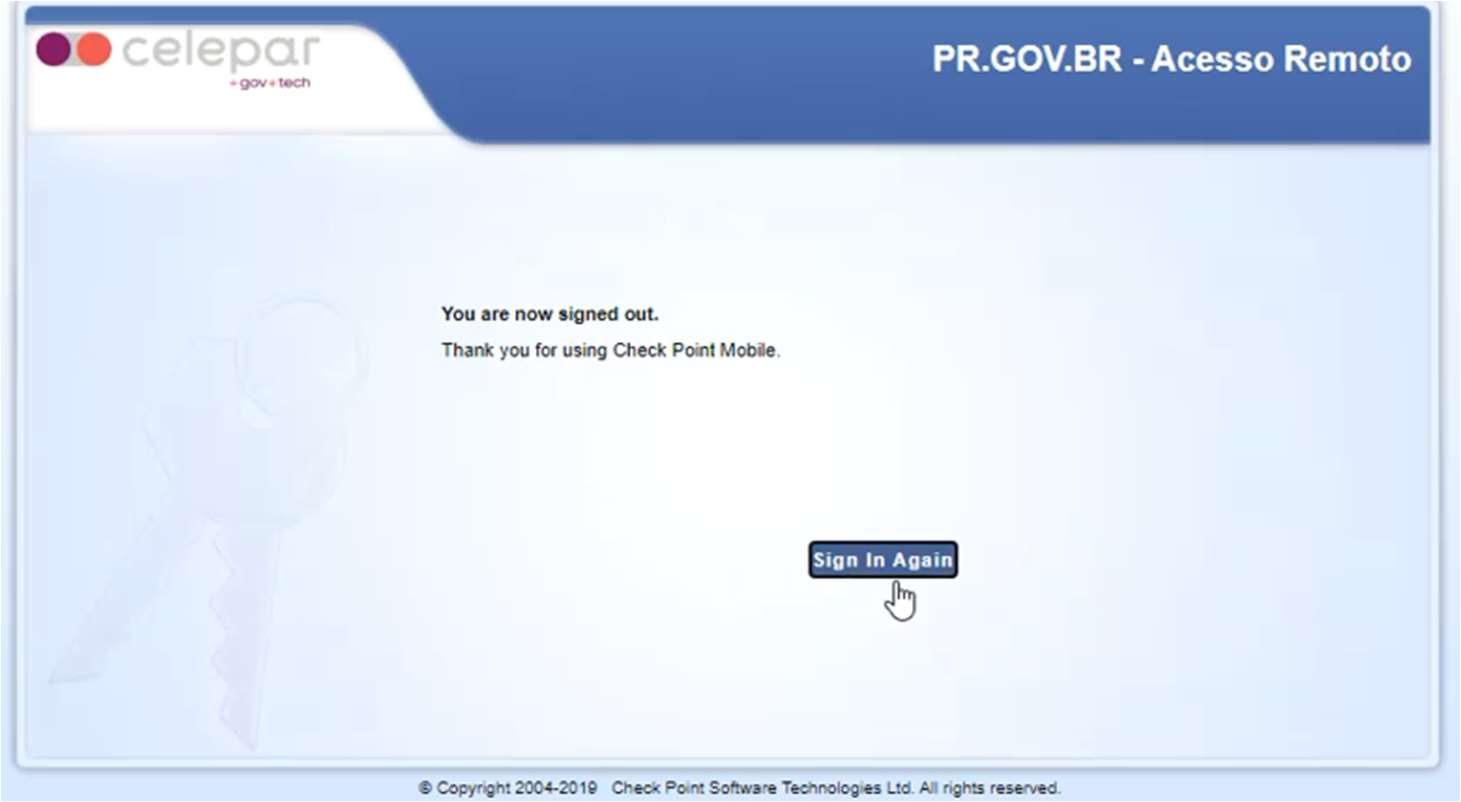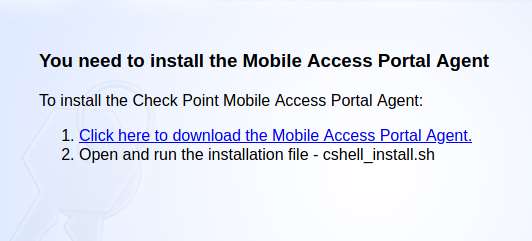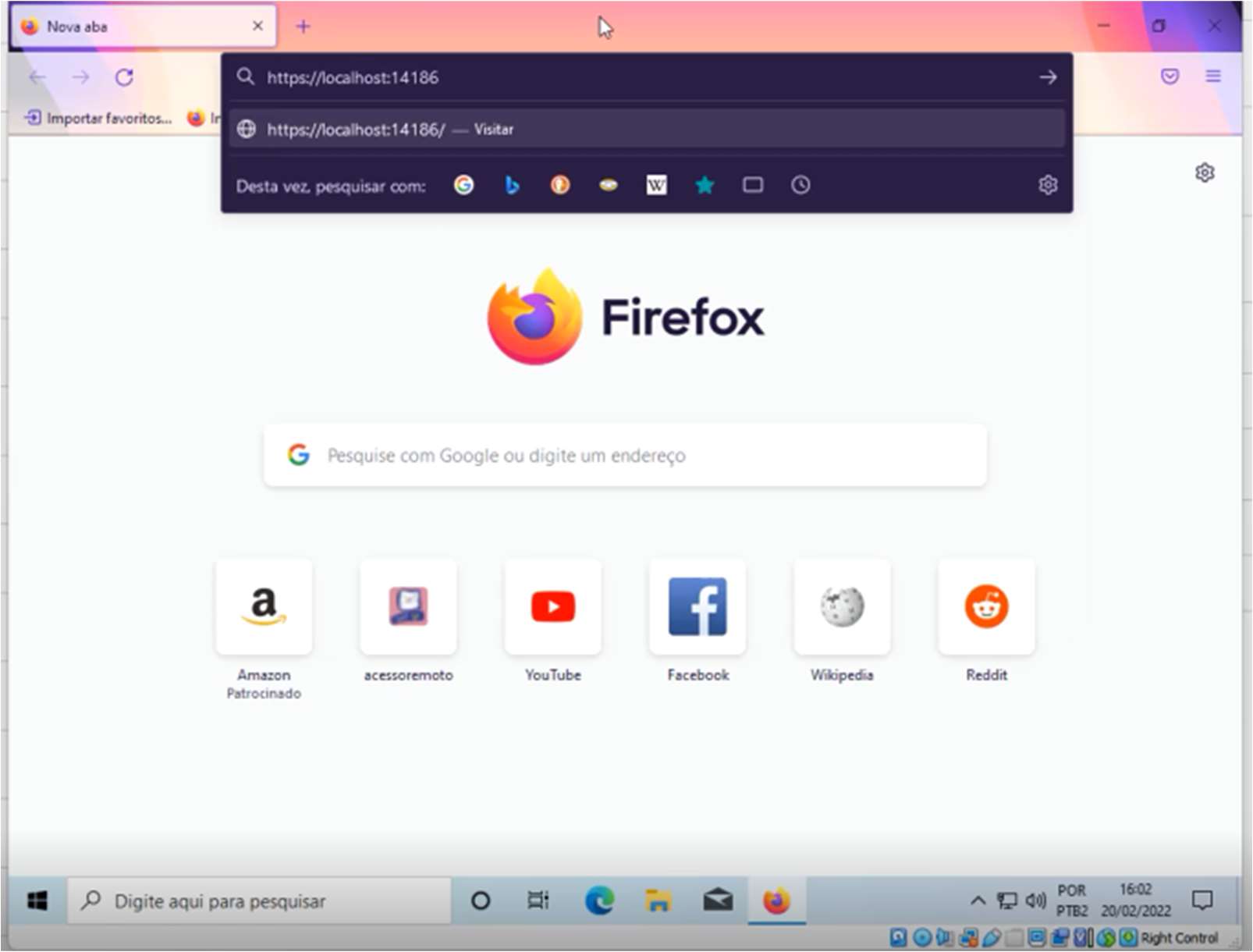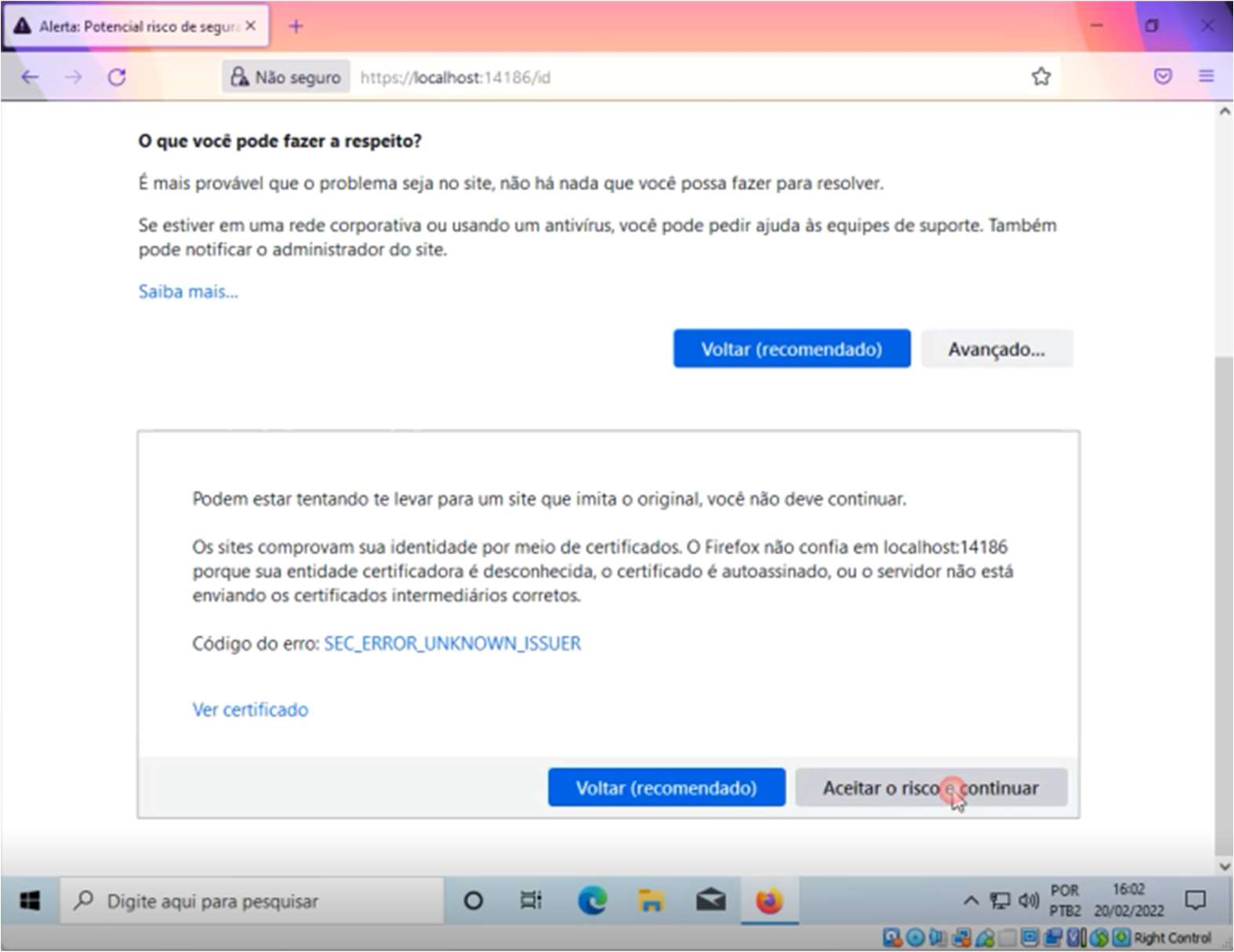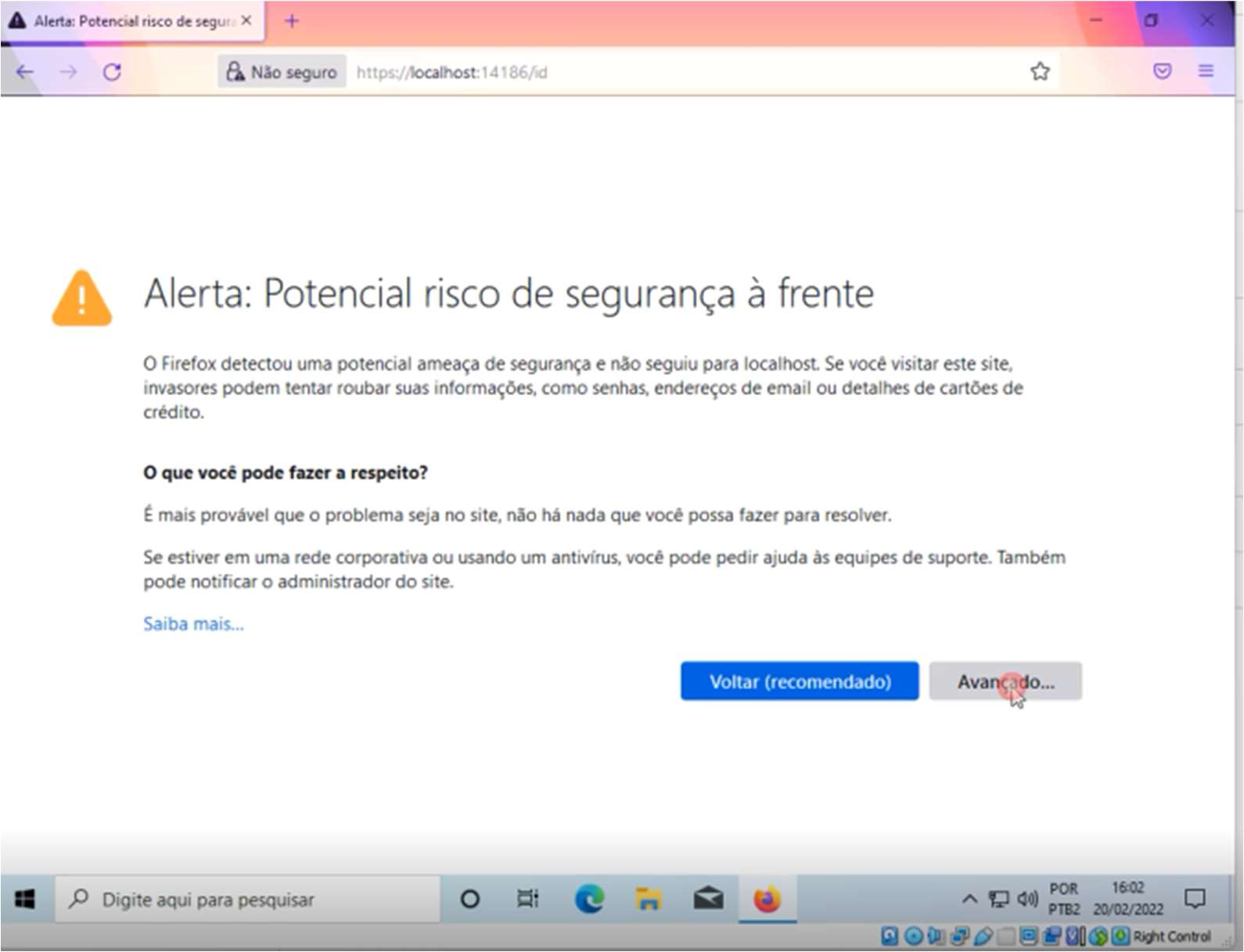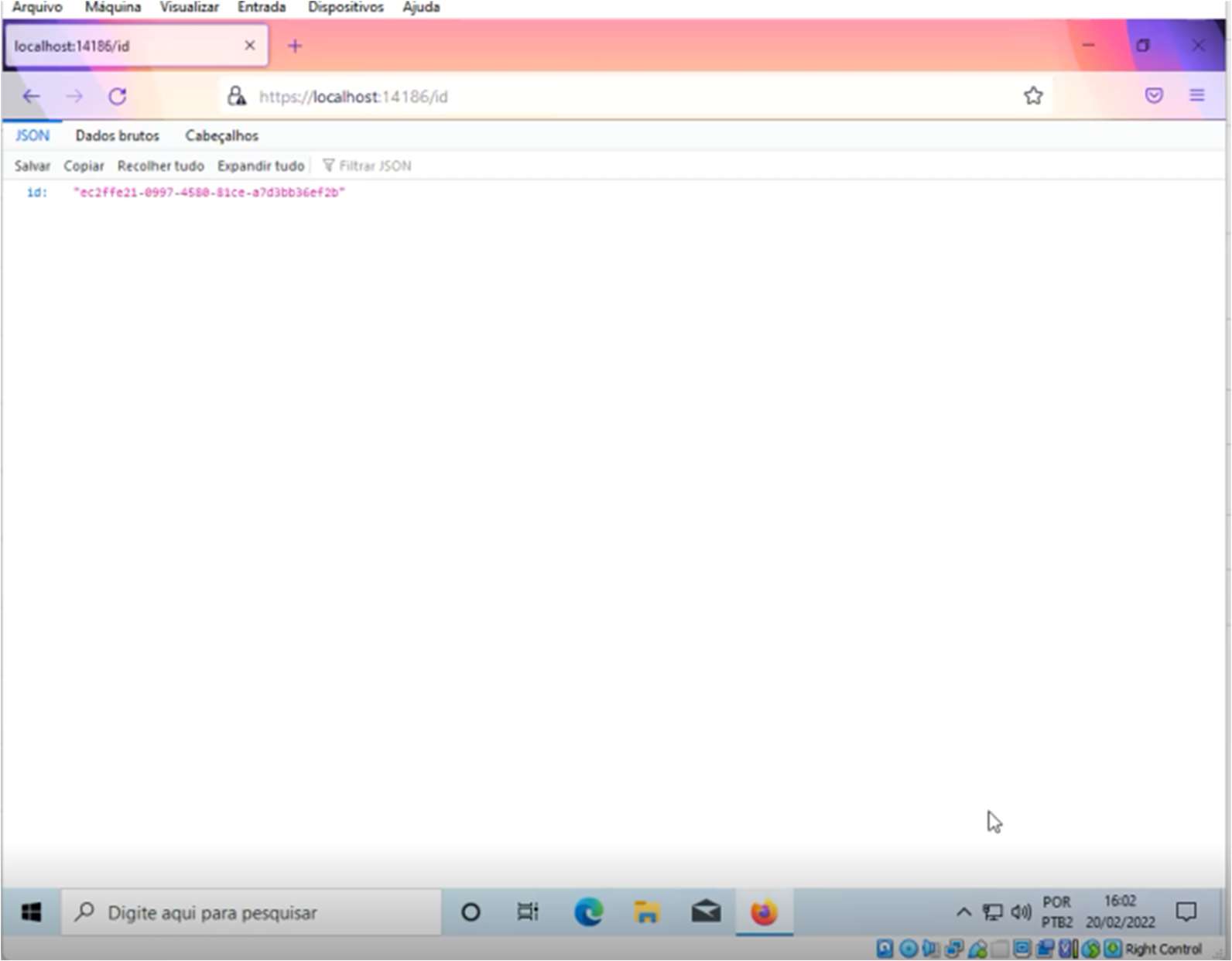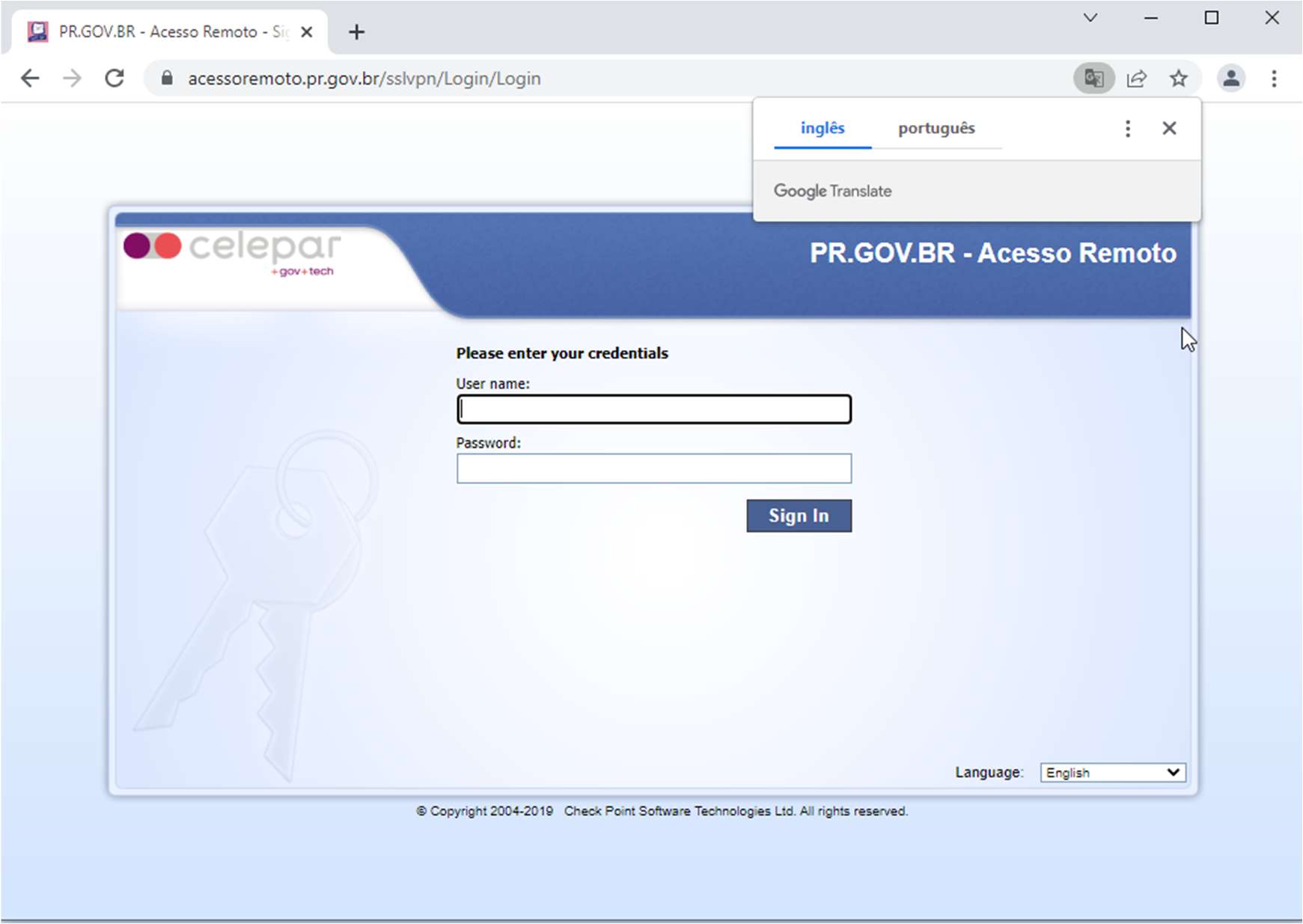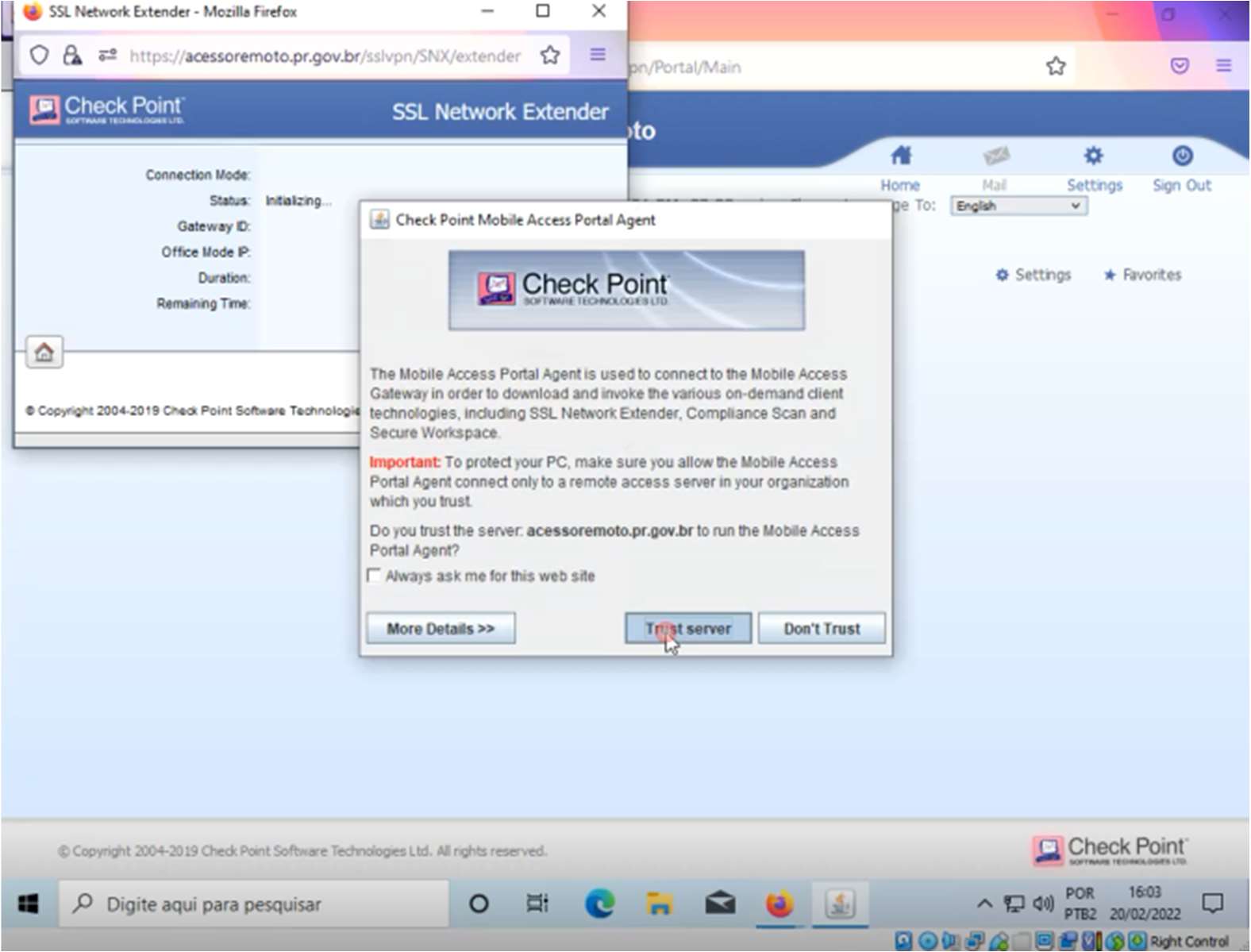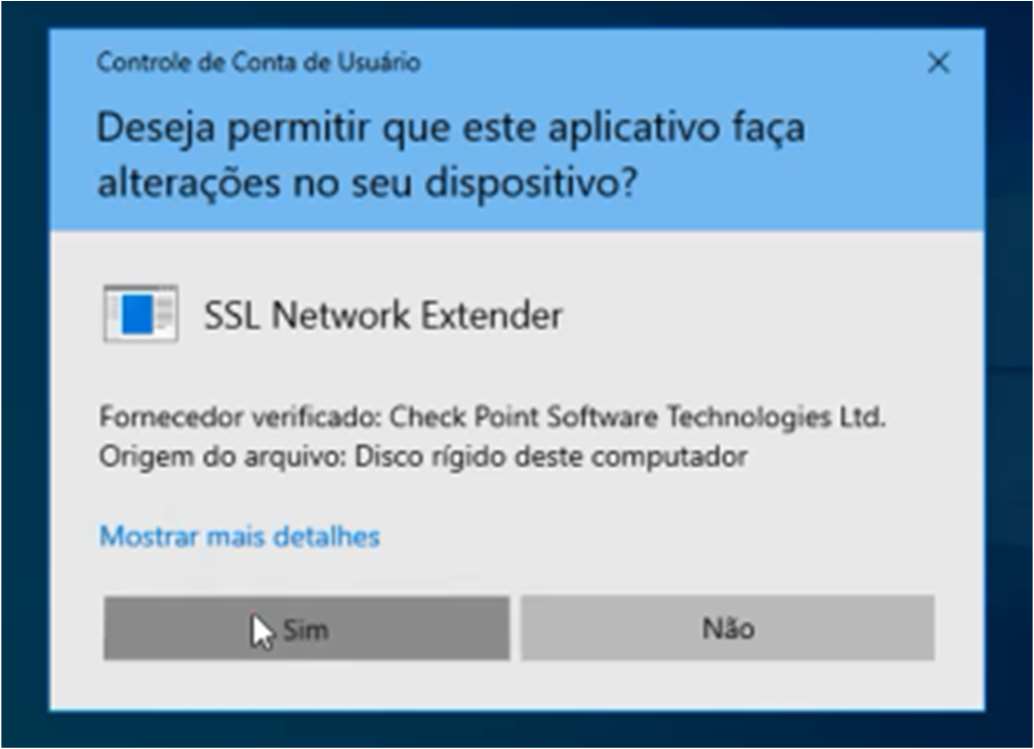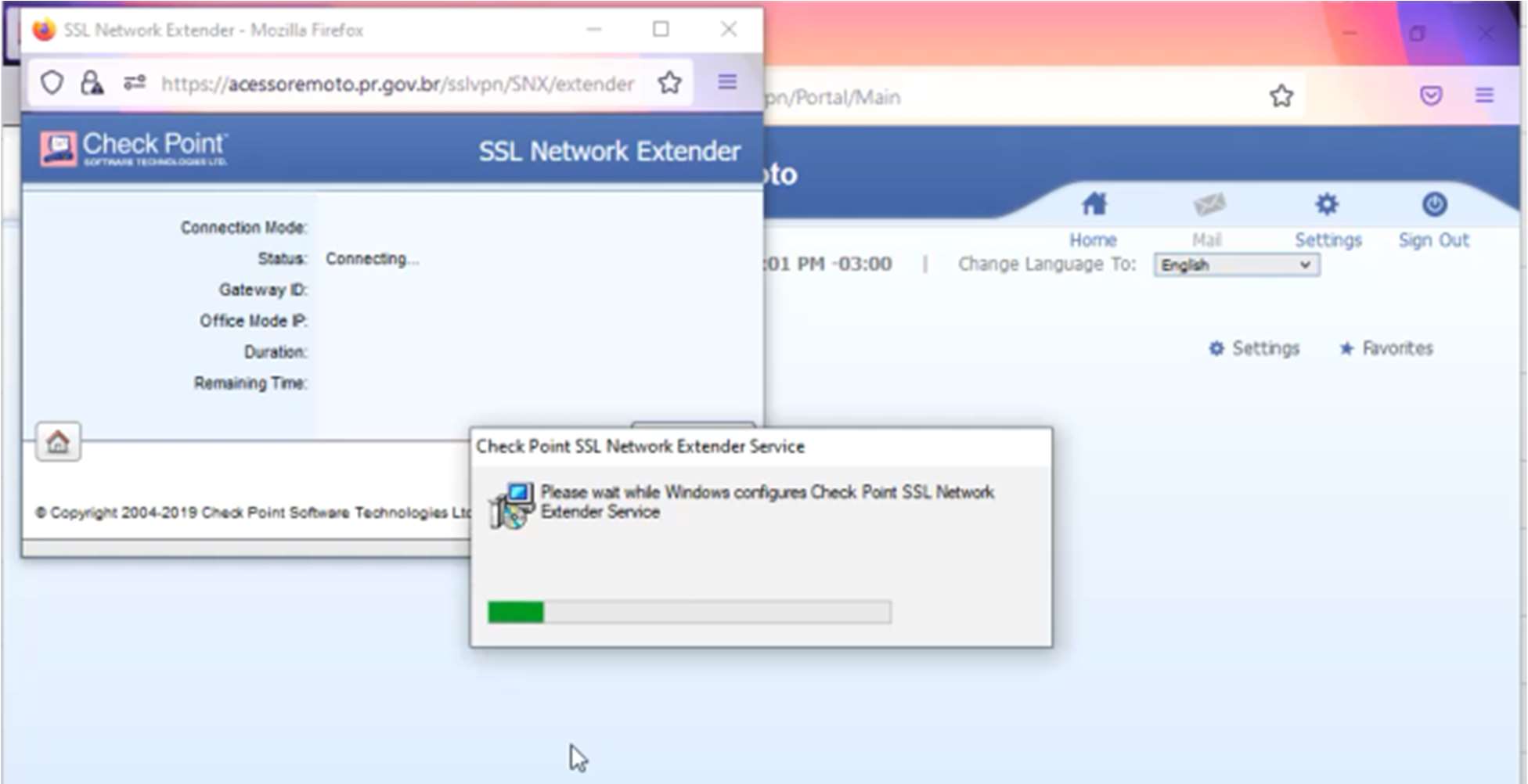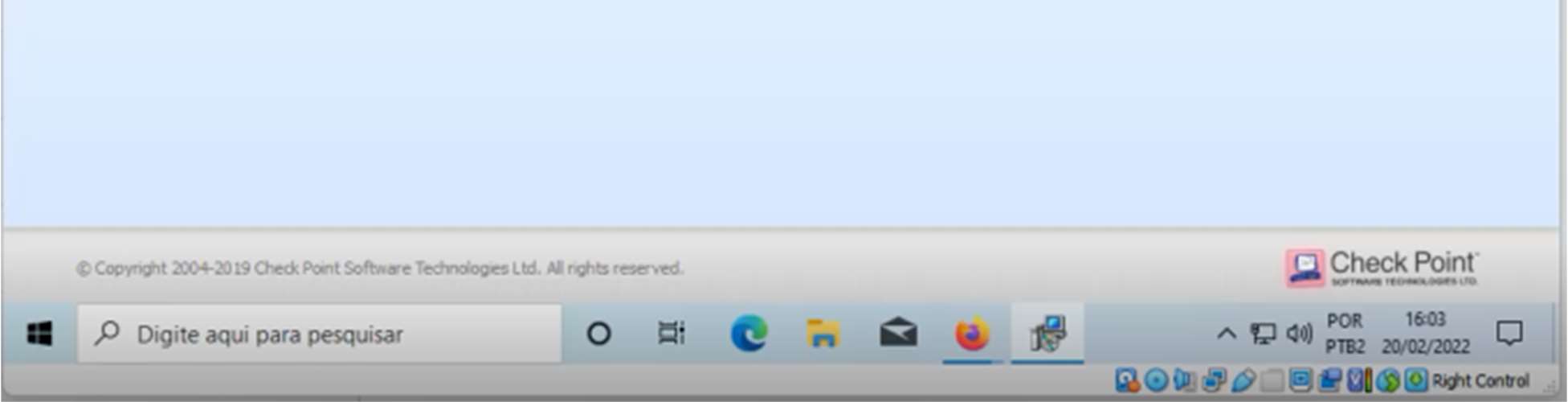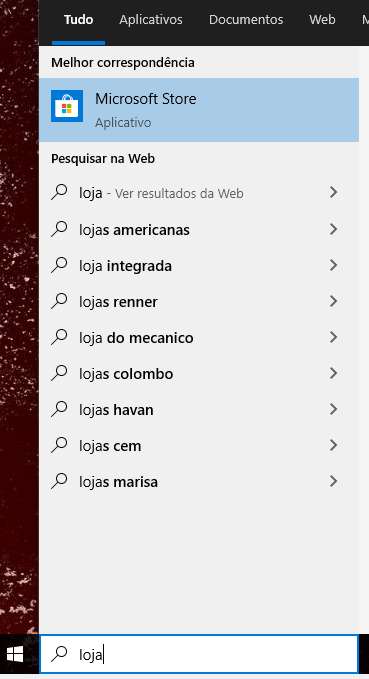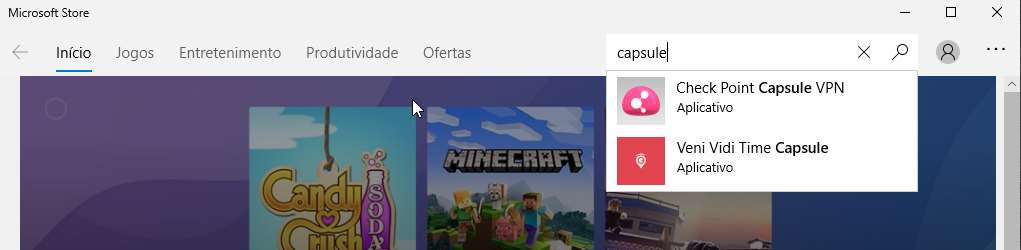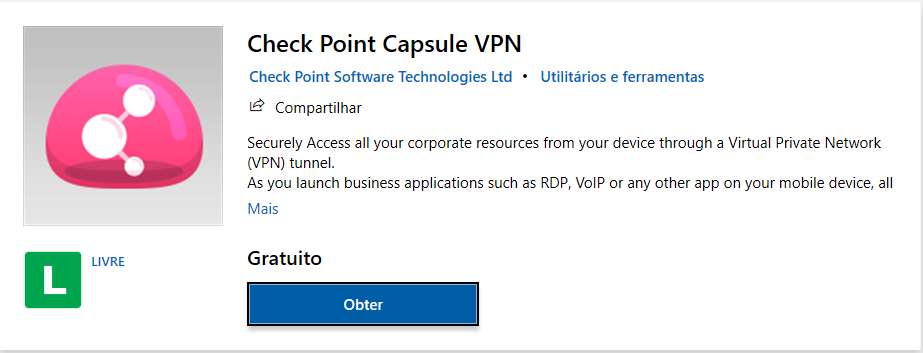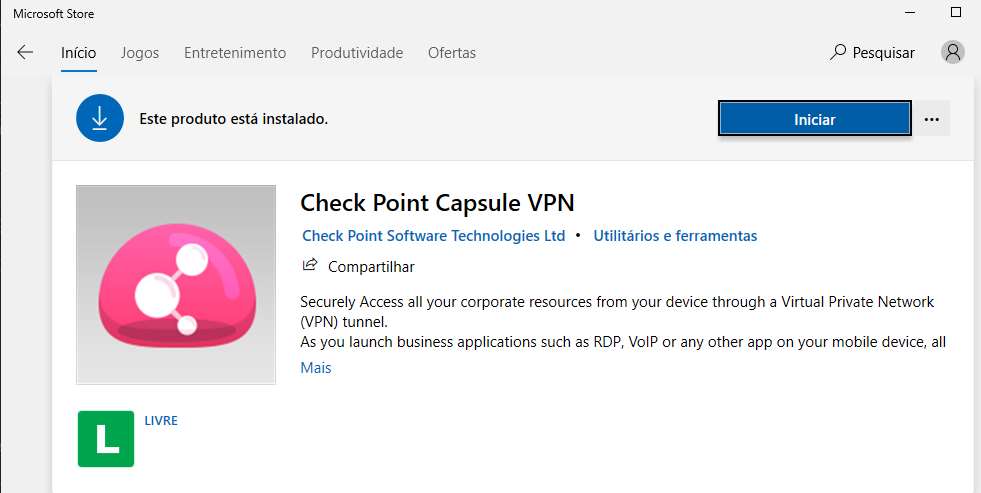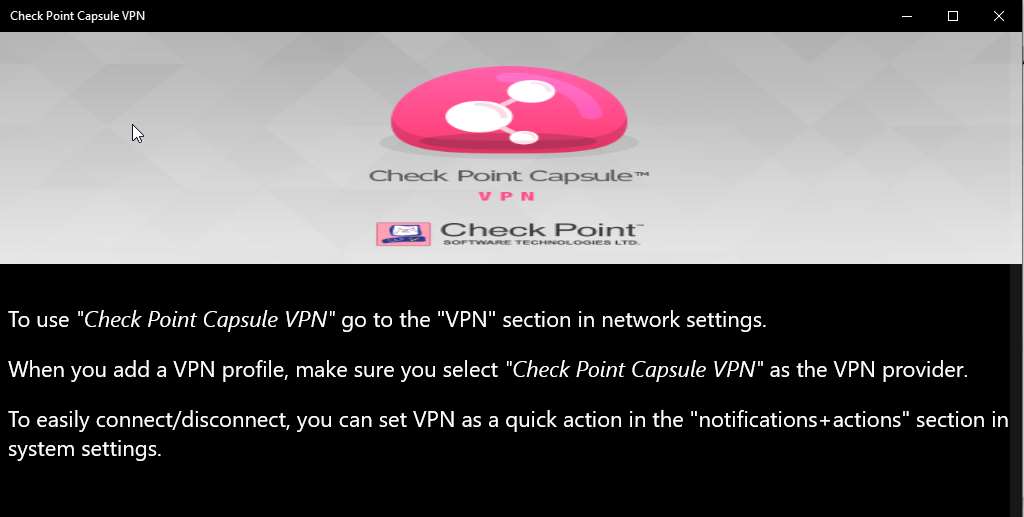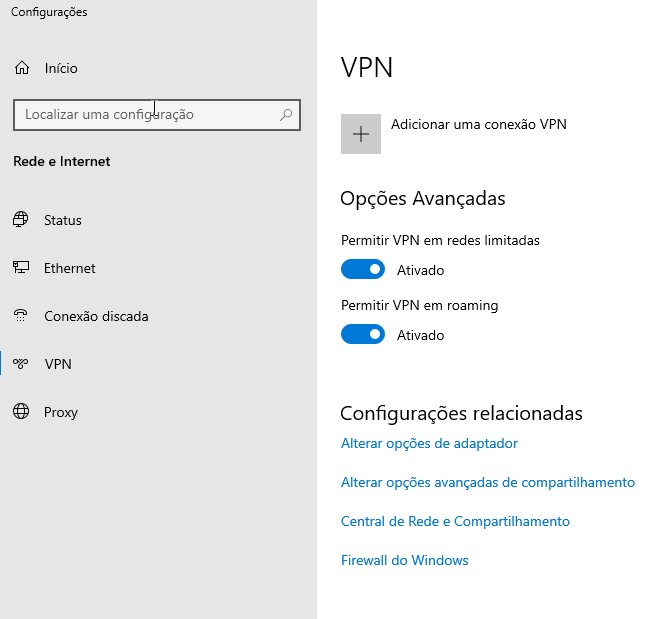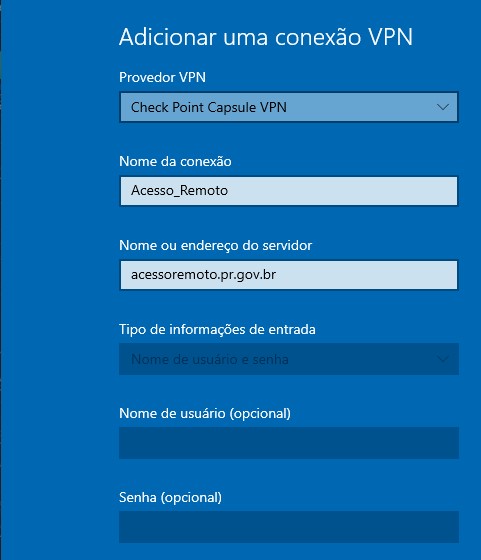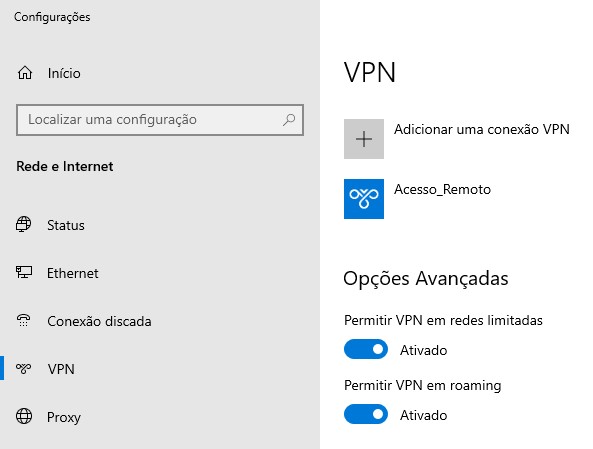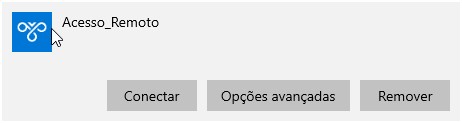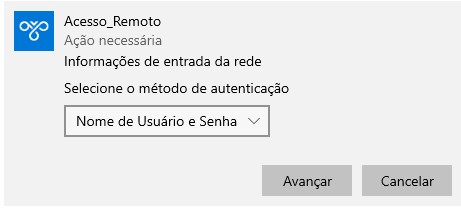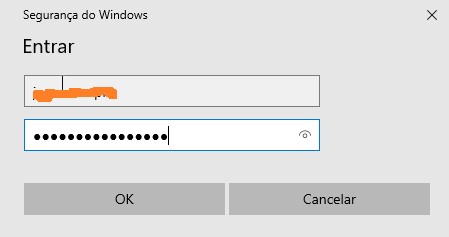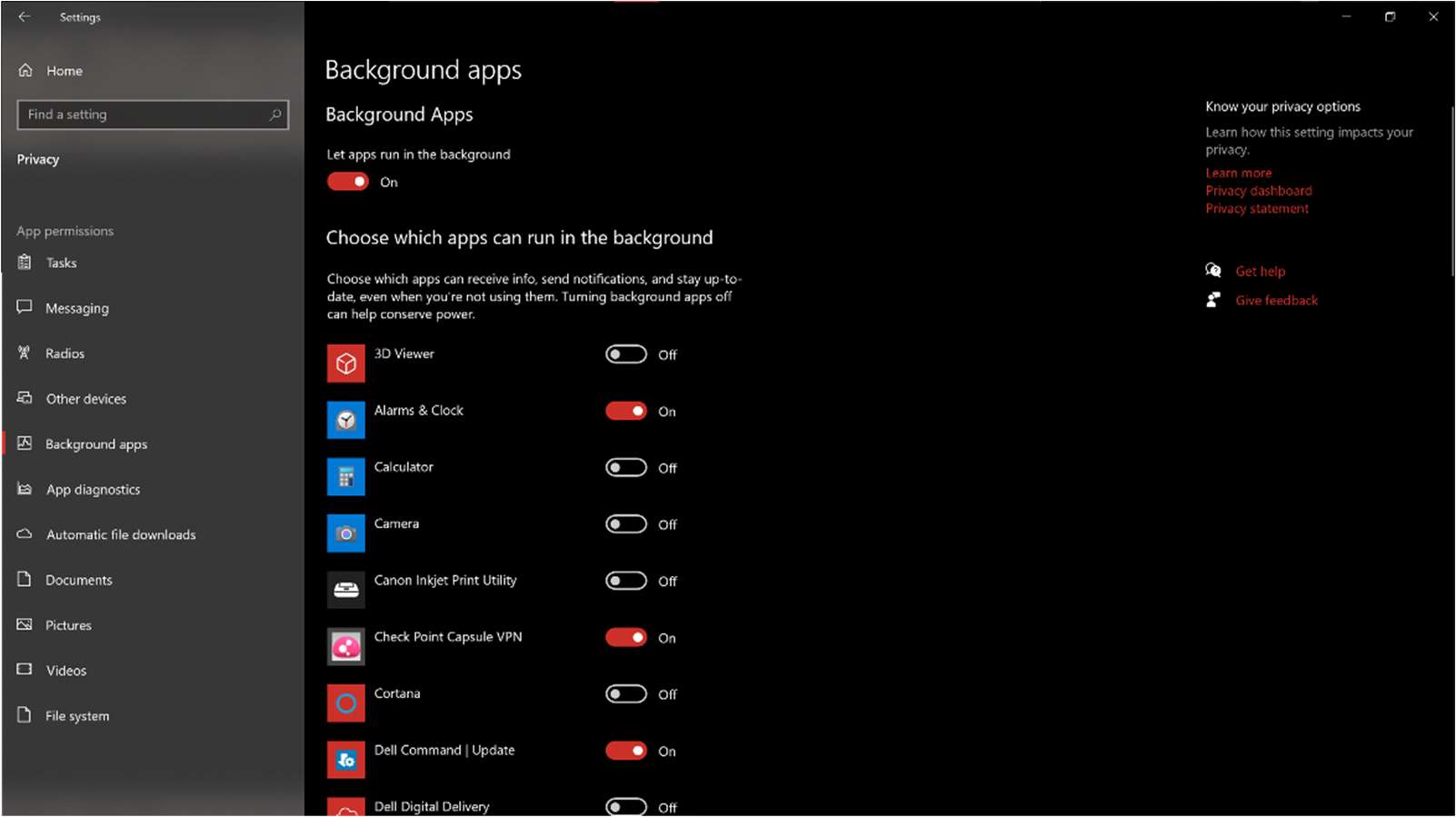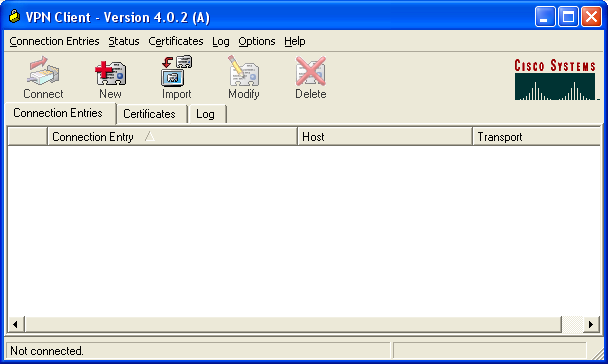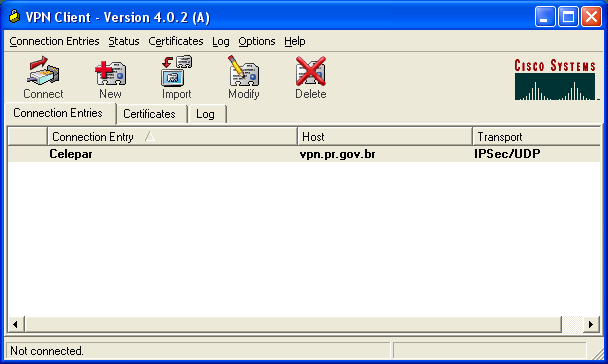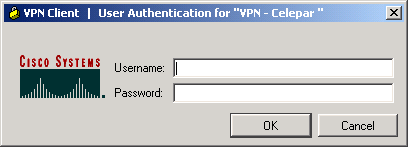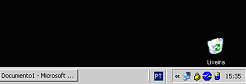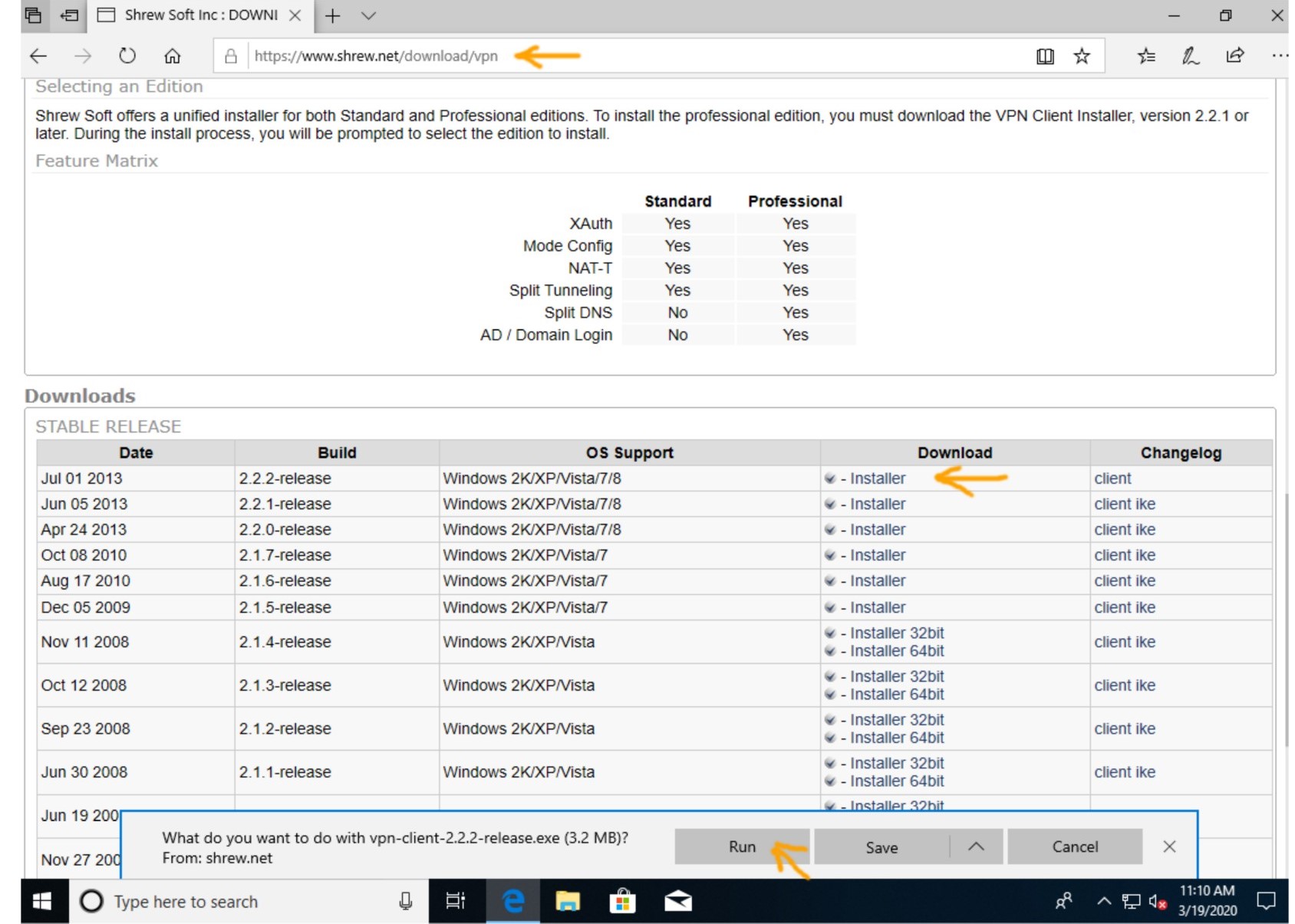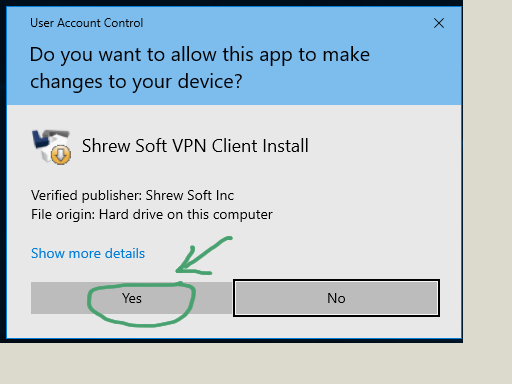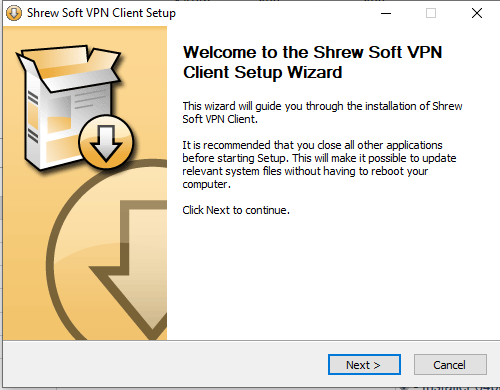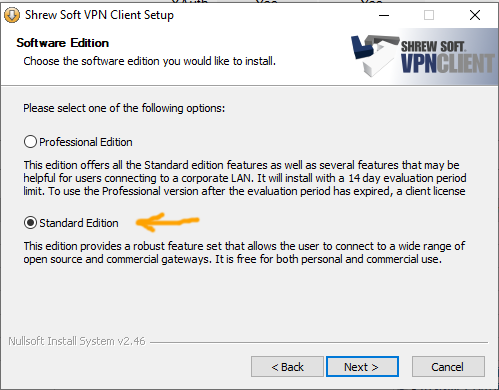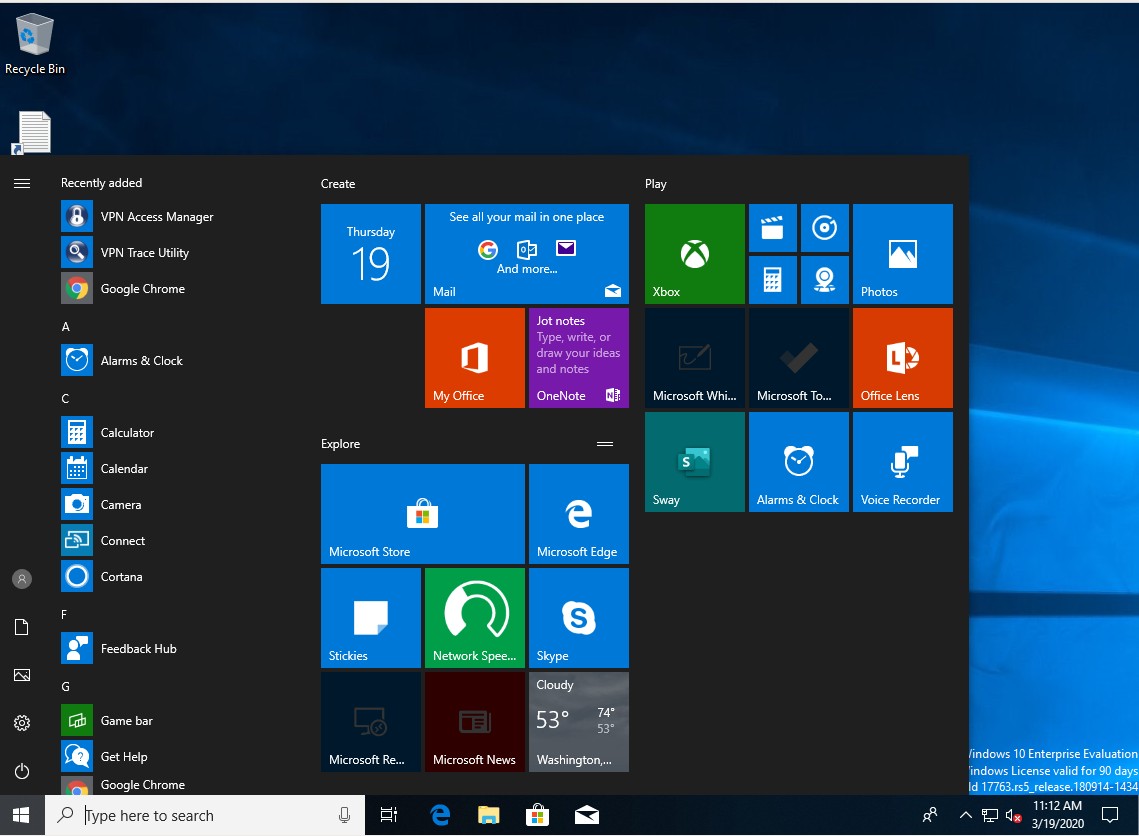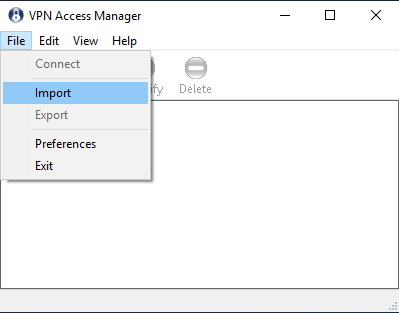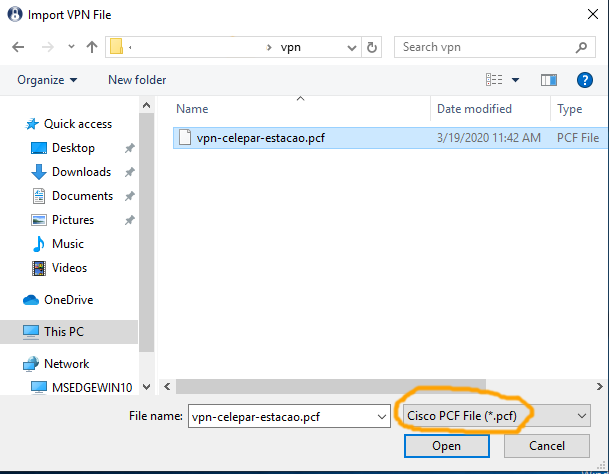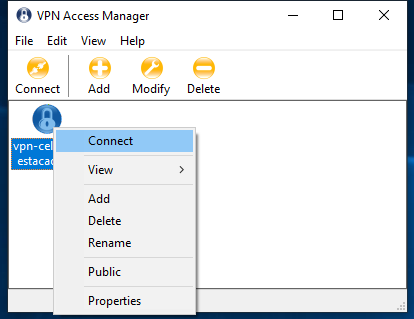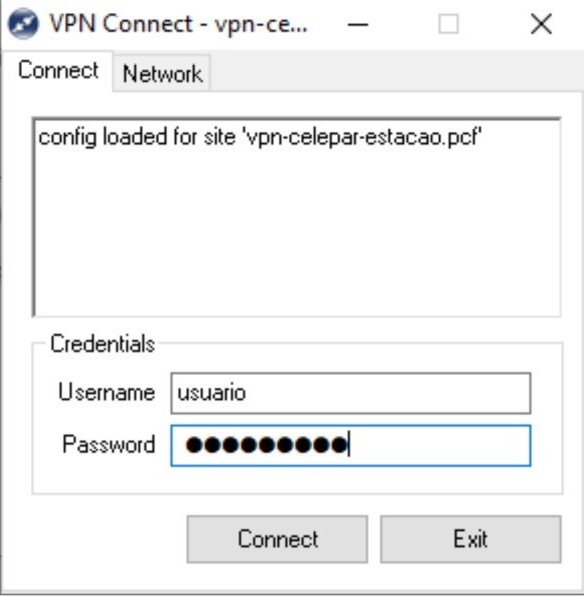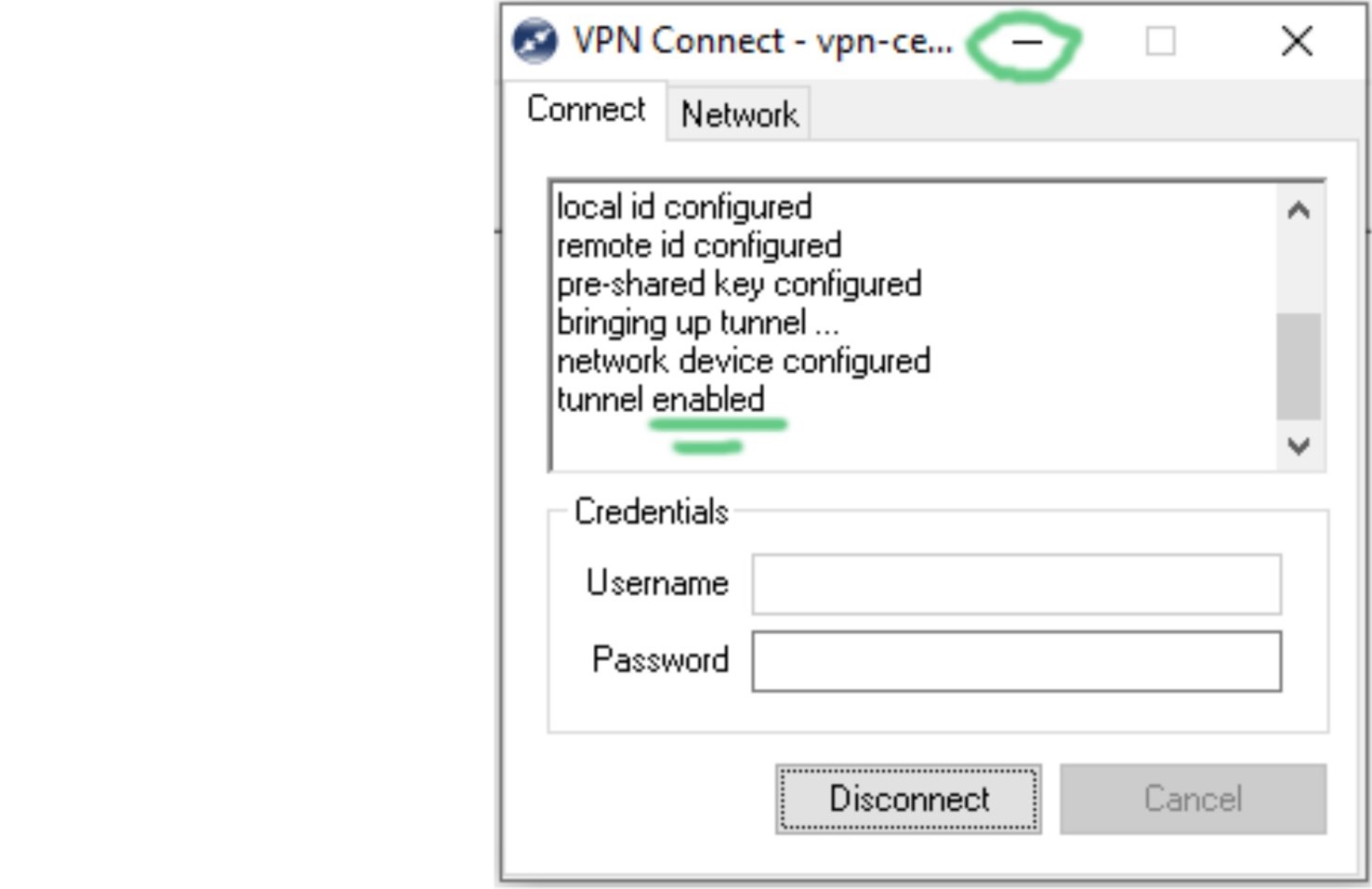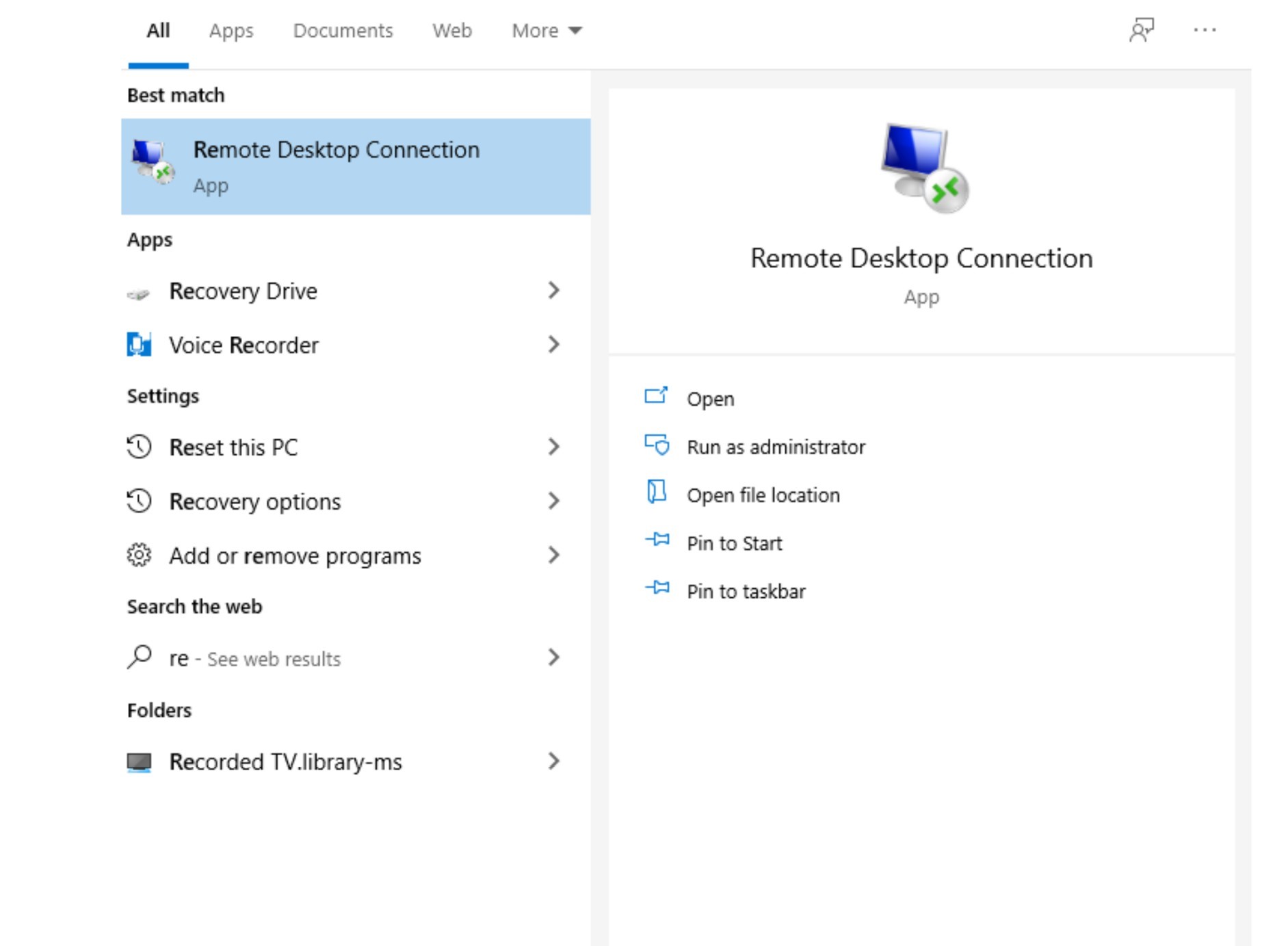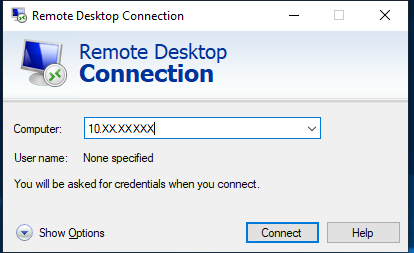Acesso Remoto VPN - Windows
Instalação do Client
1. Antes de iniciar as configurações, instale o software cliente necessário, disponível em: https://www.checkpoint.com/quantum/remote-access-vpn/#downloads.
2. Clicar em Download.
Será aberta uma nova página com os detalhes do Download. No momento da criação desse documento, a versão disponível era a E85.0.0. Clicar novamente em Download.
3. Após a finalização do download, executar o arquivo .msi salvo na máquina.
Clicar em Next.
4. Selecionar Endpoint Security VPN e Next.
5. Aceitar os termos da licença.
6. Será informado o diretório onde será feita a instalação. Caso seja necessário alterar o destino, clique em Change. Para continuar a instalação, clicar em Install.
7. Para finalizar a instalação, clicar em Finish.
Configuração do Client
1. Para efetuar a configuração da VPN, clicar 2 vezes no símbolo de um cadeado na barra de tarefas do Windows. Esse ícone ficará disponível direto após a instalação. Se ele não estiver visível clicar em na seta para mostrar os ícones.
Será apresentada uma tela parecida com a mostrada abaixo. Clicar em Yes para iniciar o processo de configuração.
Clicar em Next
2. Preencher o campo Server address or Name com acessoremoto.pr.gov.br.
Se desejável, pode-se alterar o campo Display Name para um nome da sua escolha ou manter o padrão. Clicar em Next.
3. Manter como Standard (Default).
4. Selecionar (manter) como Username e Password.
5. Clicar em Finish.
6. Para efetuar a conexão, informar o usuário e a senha do Expresso e clicar em Connect.
7. Para encerrar a conexão, clicar em Disconnect.
Pré-Requisito: Instalar o Java
Antes de iniciar a instalação, certifique-se de que seu computador possui o java instalado e atualizado. Ele está disponível em https://java.com. Se necessário, reinicie seu computador após a instalação.
Então, para utilizar a VPN SSL disponibilizada pela CELEPAR acesse o site: https://acessoremoto.pr.gov.br/
Navegadores recomendados:
-
Chrome
-
Firefox
O SSL VPN só é compatível com as últimas versões desses navegadores. Neste momento, o idioma português não está disponível na solução.
Instalação
Na tela inicial, informe seu login e senha, são os mesmos do Expresso:
Na tela seguinte, clique em connect:
Se surgir a tela de bloqueio de Popup, efetuar a liberação deles para a origem acessoremoto.pr.gov.br.
Aguarde por instantes, e será exibida a tela de conexão:
Clicar no hyperlink para efetuar o download do agente Mobile Access da Check Point.
Em alguns casos, o sistema operacional já instala o pacote, que tem o formato MSI.
Se ele não instalar, salve o arquivo em seu computador e então execute-o, iniciando a instalação.
Aceite o certificado, clicando em Sim.
Clique em “Trust server”.
Aguarde alguns instantes.
Clique em “Sim”.
Após a instalação do SSL Network Extender, aguarde alguns instantes enquanto o cliente conecta com o gateway da VPN.
Não feche esta janela!
Se fechá-la, o túnel VPN será desconectado.
Para desconectar o túnel VPN, clique em Disconnect.
Após a conexão será fornecido um IP da rede 10.x para acesso aos destinos liberados para o seu usuário.
Utilização
Depois de instalado, acesse novamente http://acessoremoto.pr.gov.br/
Após o login, já será conectada a vpn automaticamente.
A sessão dura 06:00 horas. Quando o contador do Remaining Time chegar em 5 minutos, será aberta um popup solicitando uma nova autenticação da vpn. Caso essa não seja efetuada, a vpn se desconectará.
Para encerrar o uso, deverá efetuar o Disconnect e após em Sign Out.
Troubleshooting
Problemas com Firefox
1 - Sempre é apresenta a tela pedindo a instalação do Mobile Access Portal Agent.
Caso não consiga conectar no Firefox e repetidamente apareça a tela solicitando a instalação do Mobile Access Portal Agent, efetuar o procedimento abaixo:
Solução alternativa
1. Abra https://localhost:14186/id em uma guia separada do Firefox e adicione uma exceção de segurança para o site "https://localhost:14186/". Uma vez que a exceção é adicionada, o usuário verá um identificador exclusivo no formato HEX.
Fechar o Mozilla Firefox e reabrir novamente, efetuando um novo acesso ao portal https://acessoremoto.pr.gov.br.
Clique em “Trust server”.
Clique em “Sim”.
Após a instalação do SSL Network Extender, aguarde alguns instantes enquanto o cliente conecta com o gateway da VPN.
Não feche esta janela!
Se fechá-la, o túnel VPN será desconectado.
Instalação do Client
1. Abra a Microsoft Store, clicando no ícone do Iniciar (canto inferior esquerdo) e depois digite loja ou store na barra de pesquisa.
2. Na barra de pesquisa da Microsoft Store digite capsule.
3. Clique em Obter.
4. O APP será baixado e após o término do download, clique em Iniciar.
5. Será apresentada uma tela similar à mostrada abaixo. Clique no x do canto superior direito para fechar a tela.
6. Configure a conexão VPN diretamente no Windows 10. Clique no botão iniciar, digite VPN e acesse a opção Adicionar uma conta VPN.
7. Configure a nova conexão seguindo os padrões indicados na figura e clique em salvar:
Provedor VPN: Check Point Capsule VPN
Nome da conexão: Informar um nome para identificar a conexão
Nome ou endereço do servidor: acessoremoto.pr.gov.br
Por segurança, deixar desmarcada a opção “Lembrar minhas informações de entrada”.
Se essa opção ficar marcada, não será solicitado novamente o nome e senha do usuário.
8. Na mesma tela de conexão VPN, clique na vpn criada (no exemplo Acesso_Remoto).
9. Clique em Conectar para abrir a conexão com a VPN.
10. Na primeira vez, será solicitada as informações de entrada. Manter como Nome de Usuário e Senha. Clicar em Avançar.
11. Fornecer o seu usuário e senha (a mesma do Expresso) e clicar em OK.
12. Se a vpn for corretamente estabelecida, obterá-se o estado “Conectado”.
Para se conectar novamente, selecione o ícone de rede na barra de tarefas e selecione a vpn criada ou digitar VPN na barra de pesquisa. Clicar em conectar.
Para desconectar, o procedimento é o mesmo. Selecione o ícone de rede na barra de tarefas e selecione a vpn conectada. Será aberta a tela de configuração de vpn. Clicar em desconectar.
Troubleshooting
Problemas conhecidos com Capsule Windows
"This operation returned because the timeout period expired" error for Check Point Capsule VPN users auth
|
Rate This |
|
|
|
|
|
Solution ID |
sk170206 |
|
Technical Level |
|
|
Product |
Capsule VPN |
|
Version |
All |
|
OS |
iOS, Android |
|
Platform / Model |
All |
|
Date Created |
27-out-2020 |
Symptoms
"This operation returned because the timeout period expired" error for Check Point Capsule VPN users authenticating to the Security Gateway.
Cause
Check Point Capsule VPN is not configured to run in the background.
Solution
Configure Check Point Capsule VPN to always run in the background: Go to Settings > Privacy > Background apps > Background Apps "on" and Check Point Capsule VPN set as "on".
Configuração do Client
1. Acesse o INICIAR -> PROGRAMAS -> CISCO SYSTEMS VPN CLIENT -> VPN CLIENT. Aparecerá essa janela.
2. Clique no botão Import.
3. Escolha o arquivo que foi enviado para você com (arquivo.pcf).
4. Sua conexão está ok. Clicar em Connect, para fazer a conexão e aparecerá:
5. Informe seu Usuário e Senha do Expresso. Clique no botão OK.
6. Para confirmar que a VPN está conectada um pequeno cadeado Fechado aparecerá na barra de inicialização rápida.
Instalação do Client
1. Antes de iniciar as configurações, instale o software cliente necessário, disponível em:
-
Procure na página a tabela com os arquivos. A versão mais atualizada é a 2.2.2.
2. Faça o download e execute o instalador.
3. Prossiga com os passos de instalação, escolhendo a opção “Standard Edition”.
4. Prossiga com todos os passos, confirmando a instalação até o fim. Uma vez instalado, o aplicativo será localizado entres os programas como “VPN Access Manager”.
5.Abra o VPN Access Manager, e importe o arquivo .pcf previamente recebido. Clique em File e em seguida clique em Import.
6. Selecione o arquivo .pcf que está em seu computador, escolhendo adequadamente o tipo do arquivo como “Cisco PCF File” no menu inferior direito para viabilizar a localização. Então clique em Open (ou Abrir).
Com isso, o acesso VPN estará devidamente configurado.
7. Com o software client devidamente configurado, clique sobre o ícone com cadeado que identifica o perfil VPN e clique no ícone Connect do menu, ou com o botão direito do mouse selecione a opção Connect.
8. Informe o seu usuário e senha igual ao do Expresso.
9. Uma vez conectado com sucesso, mantenha a janela aberta, apenas minimizando-a se necessário. Se o programa for encerrado a conexão é interrompida.
10. Para acessar sua estação de trabalho, utilize o recurso Remote Desktop disponível no Windows. Não esqueça de habilitar previamente este serviço em sua estação local.
11. Informe adequadamente o Endereço IP de sua estação para acessar a Tela de Login de sua estação de trabalho.
Ao terminar seu acesso encerre o Remote Desktop e o Client VPN. Para conectar-se novamente, repita os procedimentos a partir do Item 7.